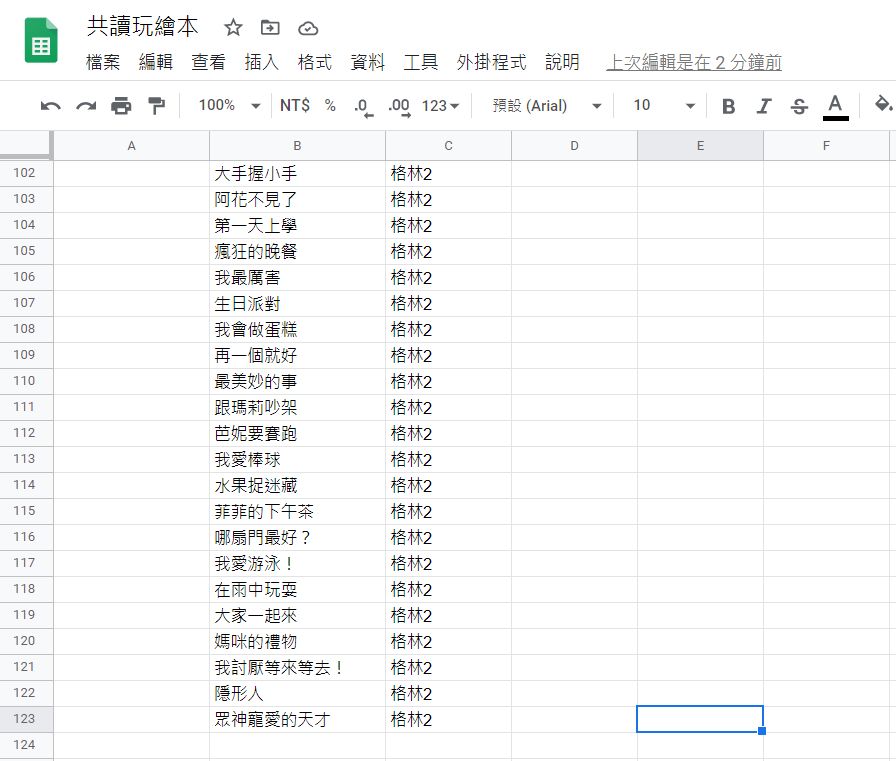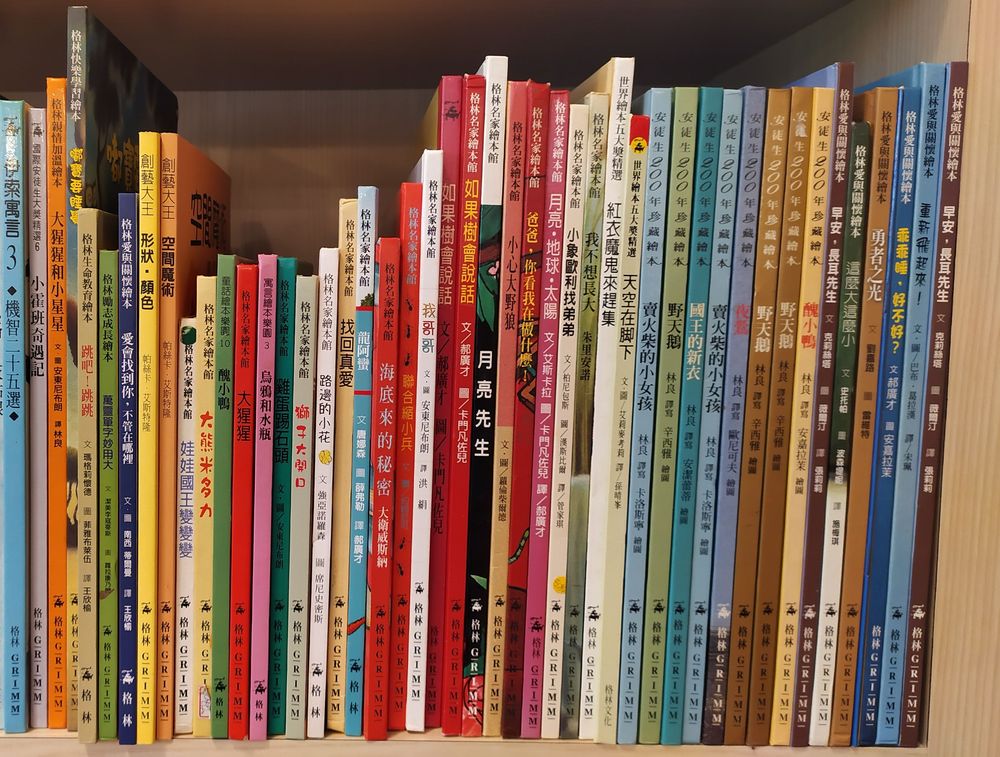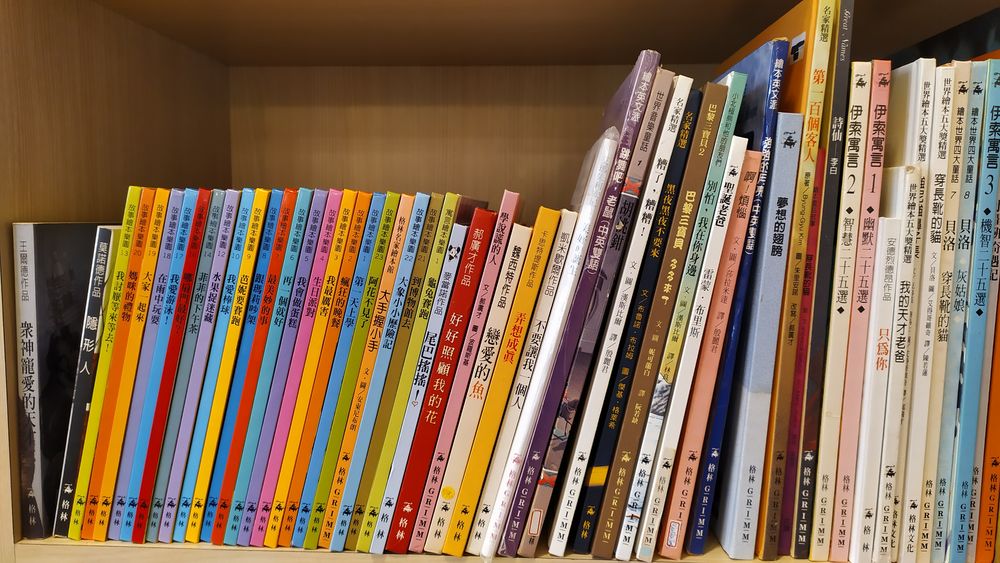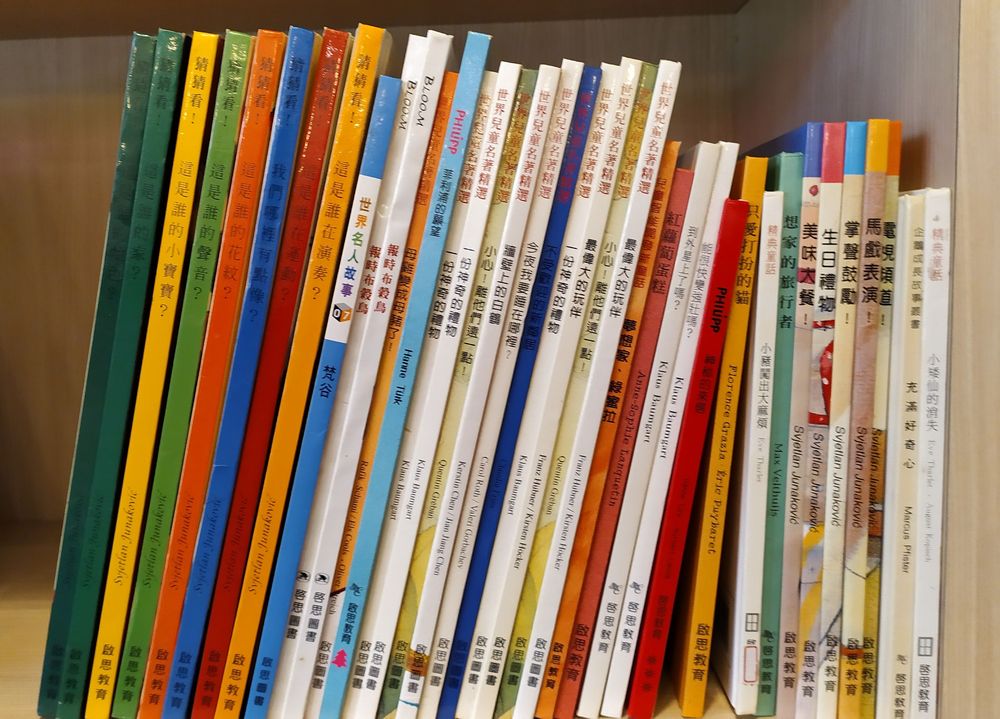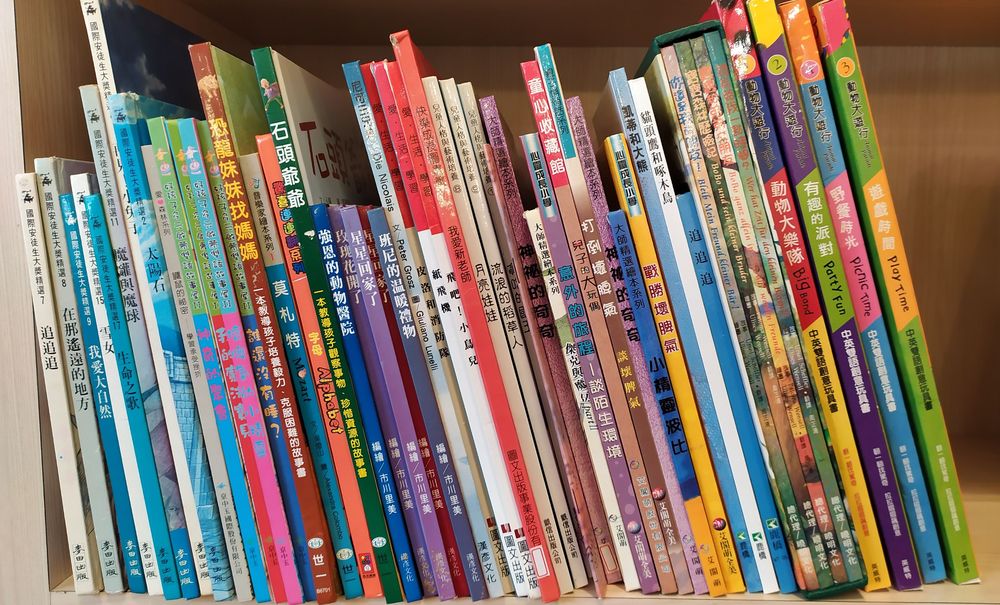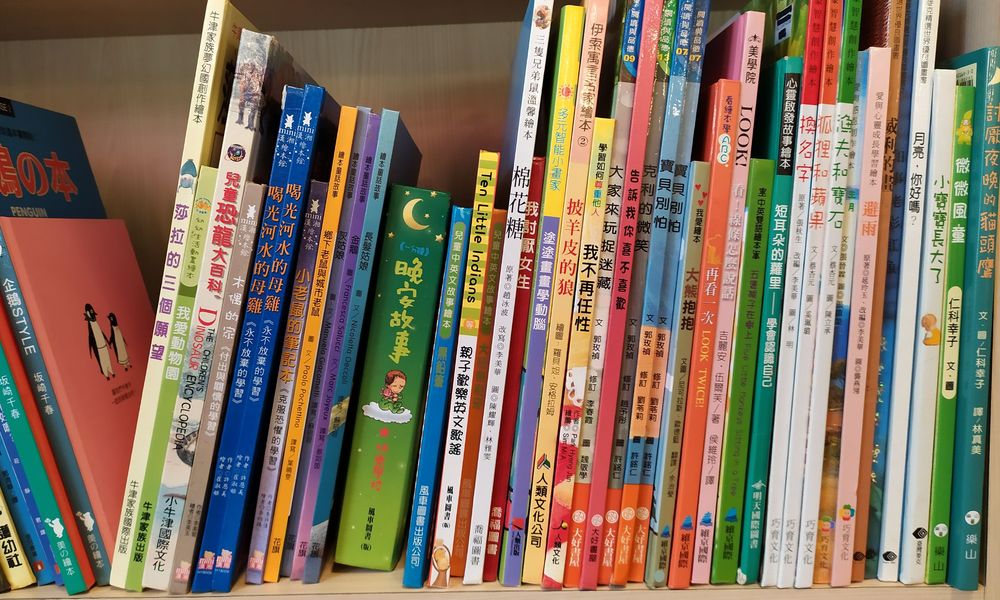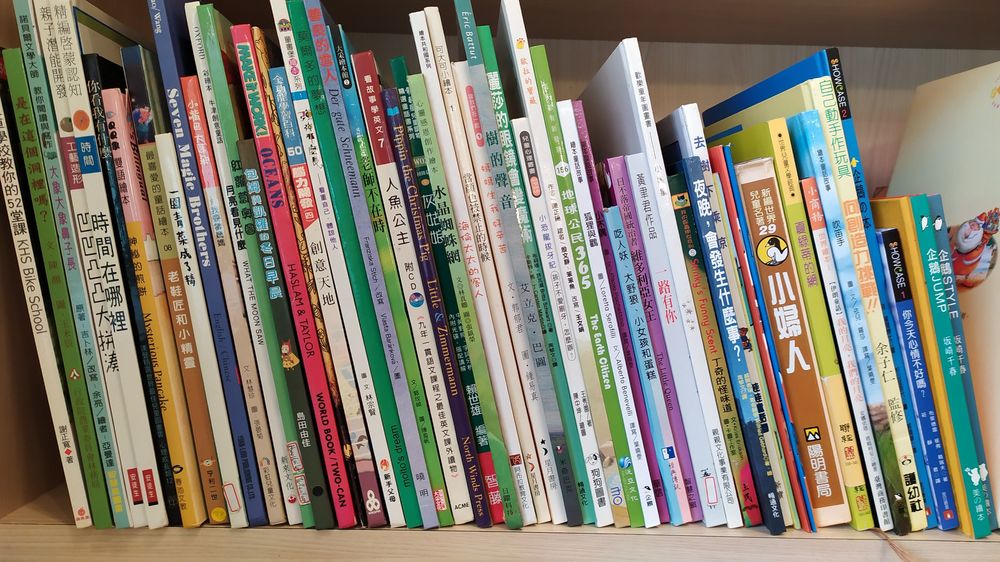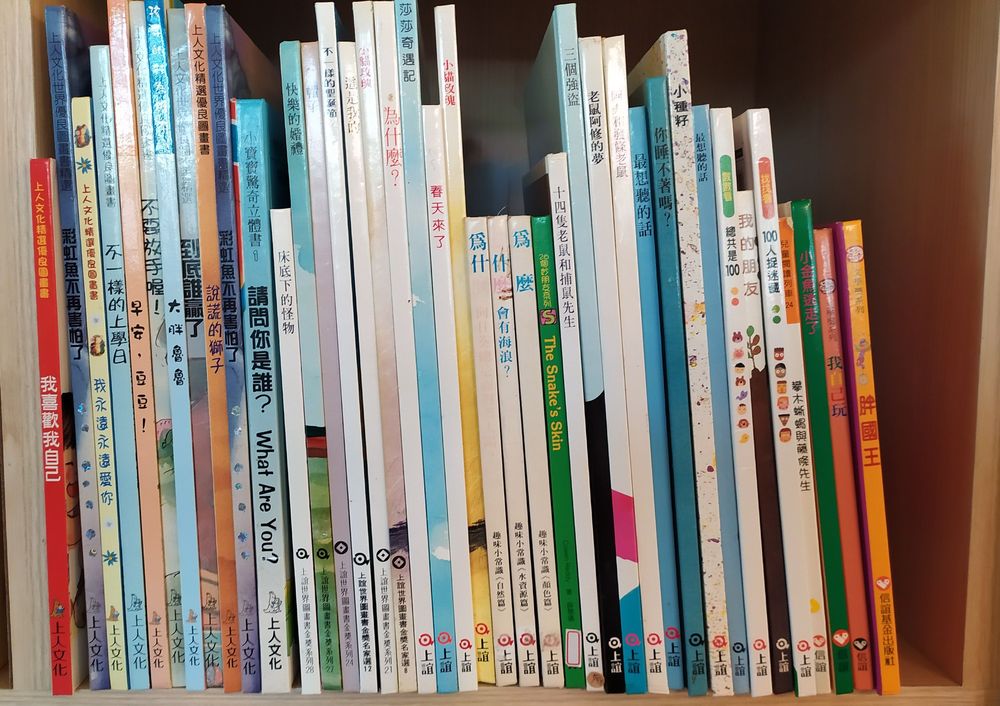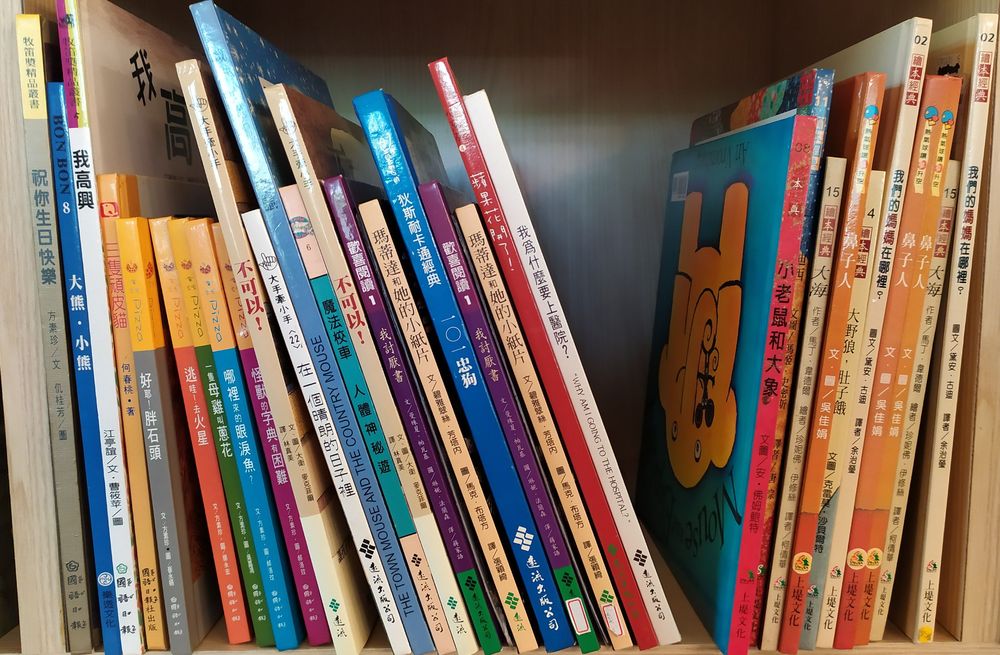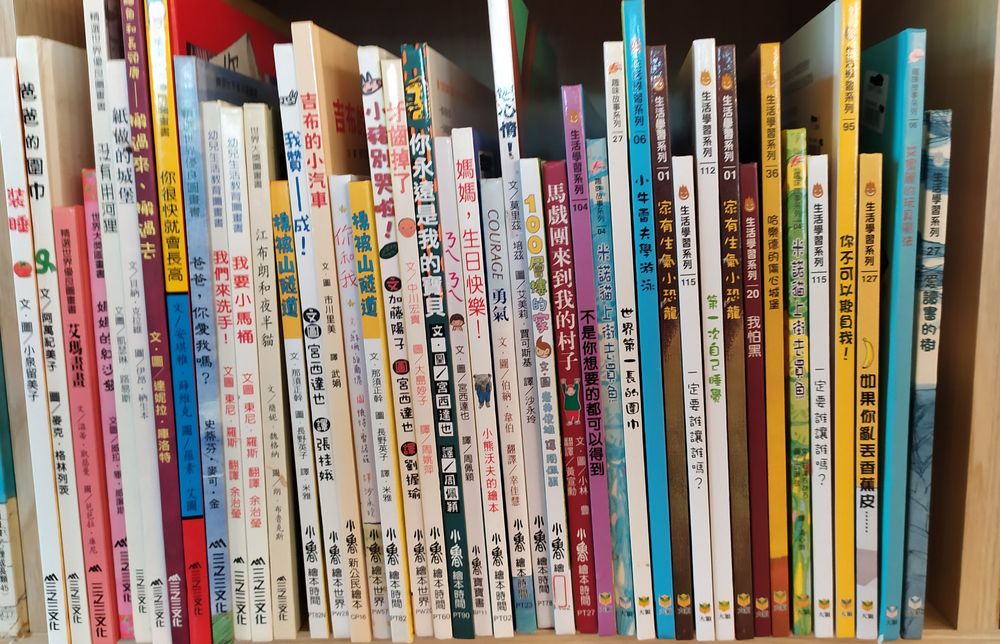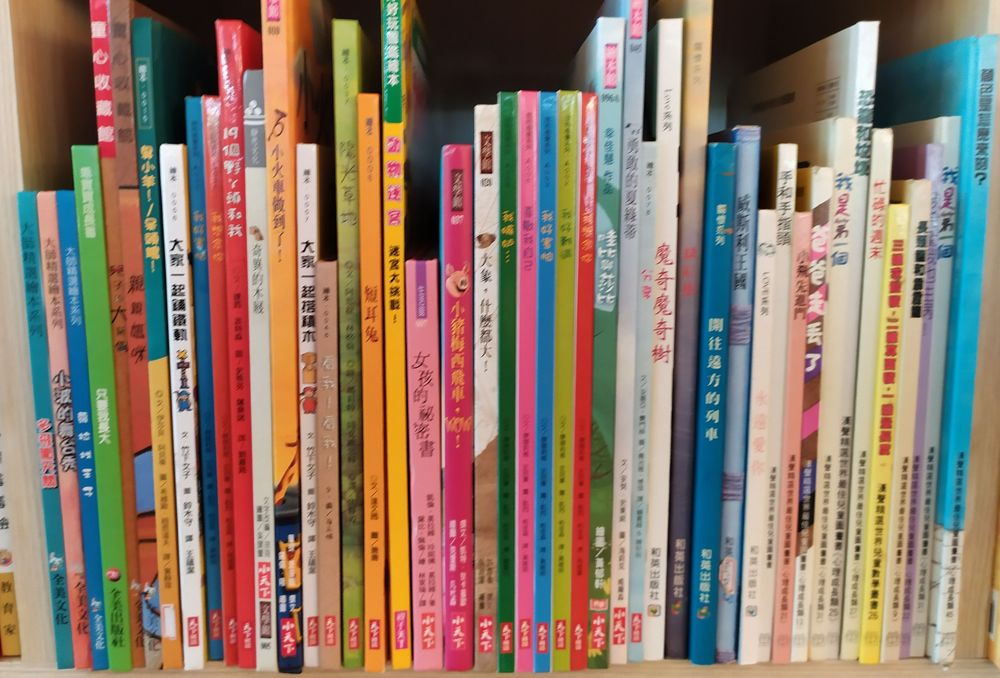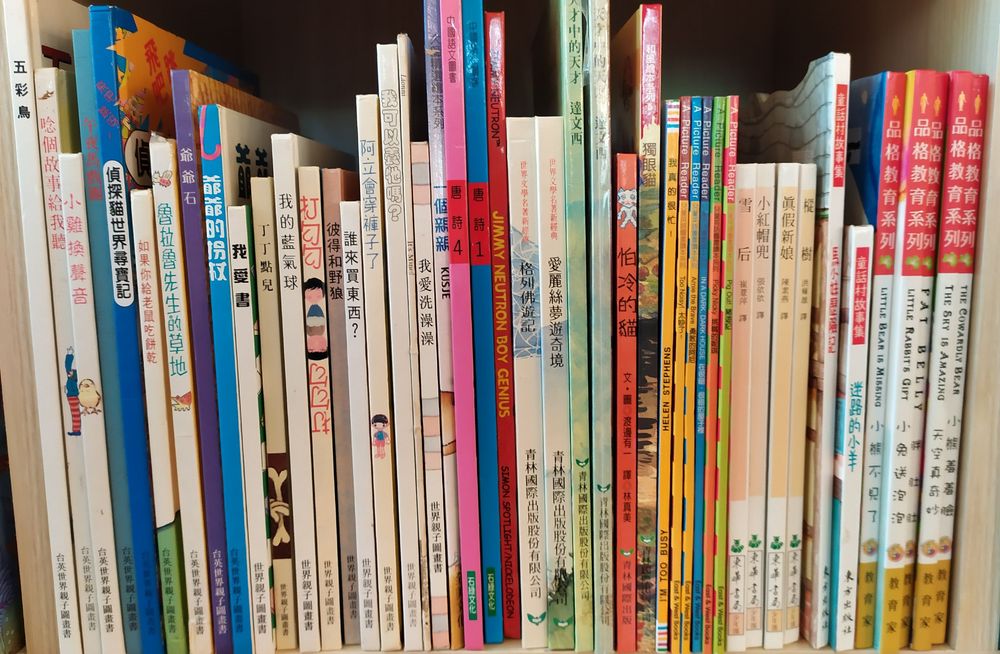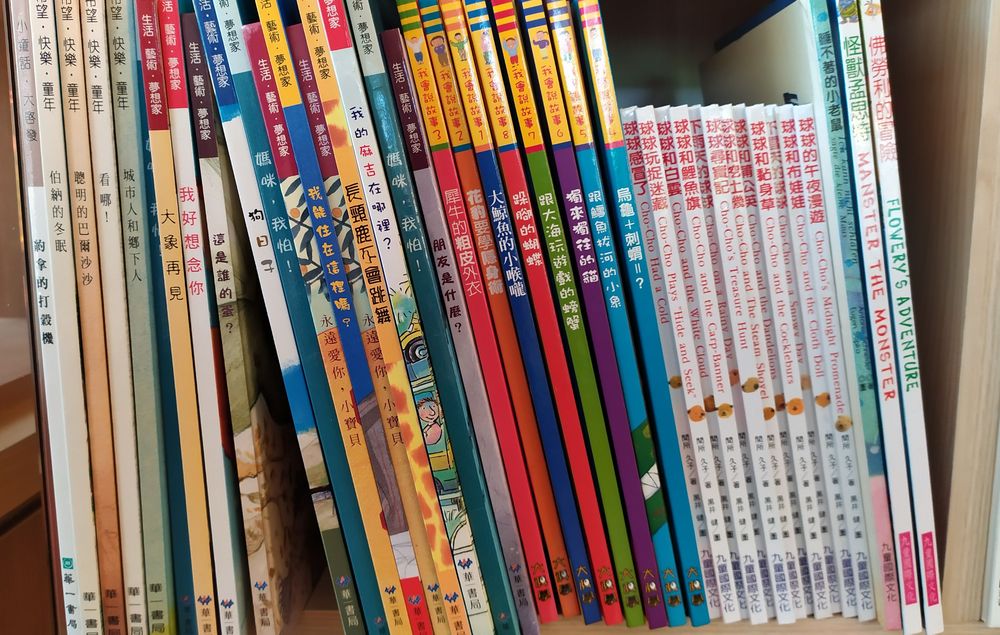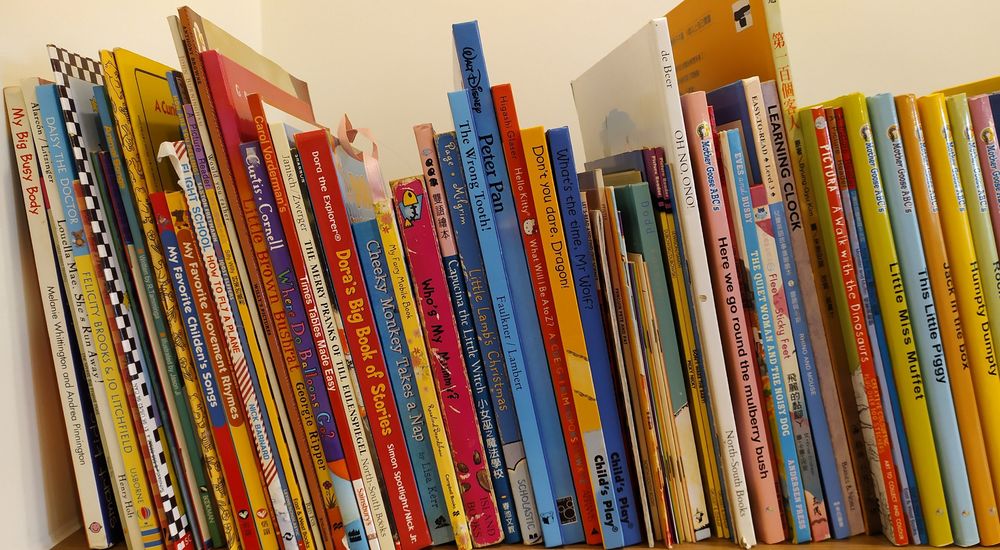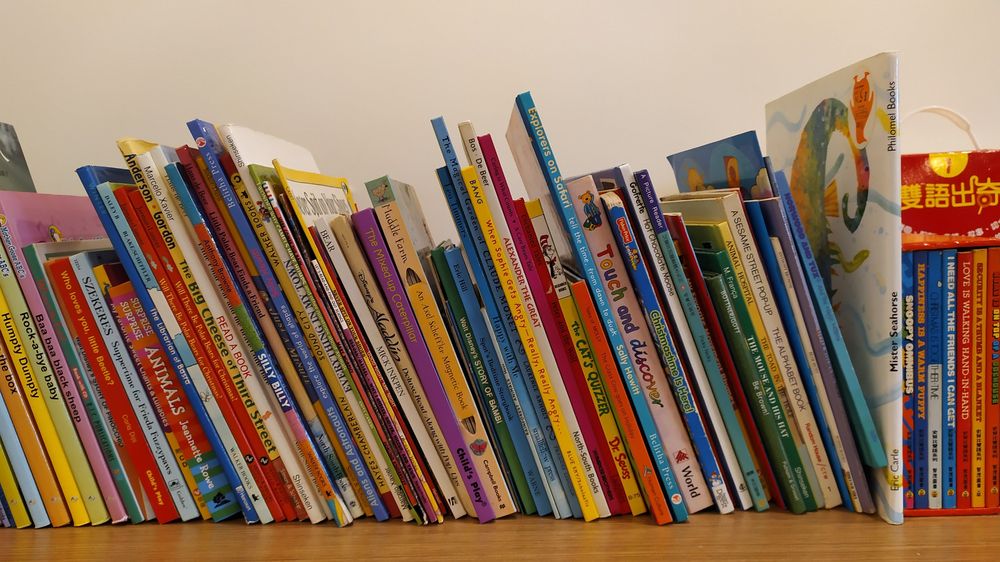大腦與眼睛,宇宙最強的AR組合!
大腦與眼睛,宇宙最強的AR組合!
作者:塾長 日期:2020-09-28 05:46
昨天在台南烏邦圖 ,買了「未來眼鏡:換個視角看見新世界」、「行動改造大腦:行為如何形塑我們的思考」,加上Kindle裡的「擴增教育與學習」....,想到趕緊把幾天前路易莎手稿整理一番。
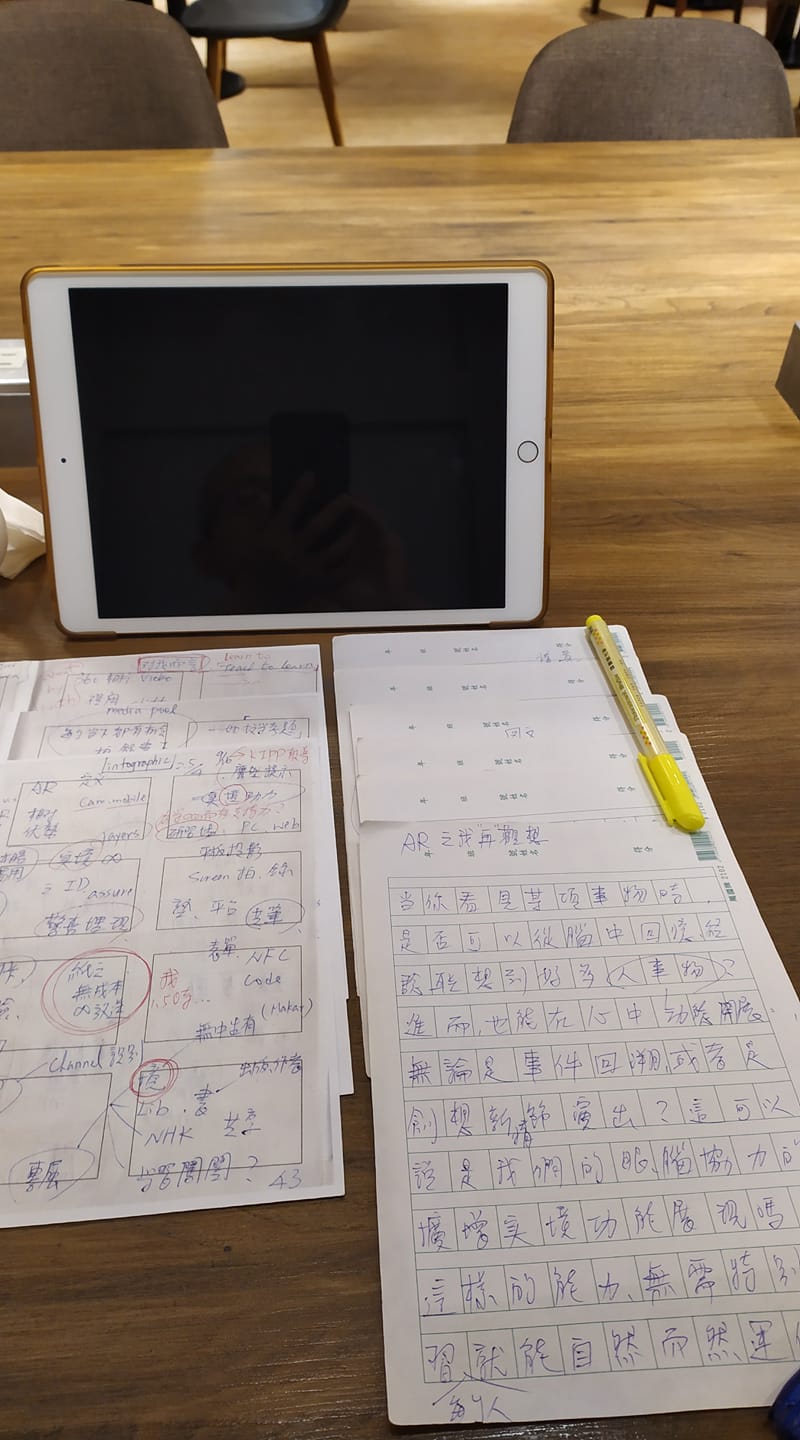 |  |
當你看見某個事物時,都會與腦中的經驗回憶連結,或者引發因為未見過而產生的新鮮、好奇與疑問。然後,經由聯想到很多人事物、我們在心中動態開展,讓這些人事物的在腦內舞台上鮮活演出,大概像我們所稱的「腦補」。
不論是一個事件的回溯,或者是創想一些新的情節,我們的眼睛跟大腦協力都有這樣的擴增實境(以下簡稱AR)功能。操弄這樣的能力無需特別學習,每個人都能自然而然地運作,只差別在能夠聯想連結、可以經歷回應的豐富度差異而已。這也正是教育、學習可以操弄以幫助教師、學習者的機會,我們去擴增,提供他們可能發展出來新而好且適切的經驗。同時,情境規劃與動線活動的設計,例如教室布置、圖書館、網路資源、資訊科技的運用,也都是為了豐盛更好的教學時光,讓每個師生都能夠沉浸其中,而能豐盛自己和彼此的心靈。
我在學習體驗過各種AR、VR工具和應用之後,想回到上述眼睛、腦袋自動擴增實境的思考:我們怎麼更適切地促成學習擴增的機會呢?而且不只是讓學生體驗使用,更可以給他們工具,讓他們來做創作和創造。以下,我從幾個面向來介紹:
◎純粹使用本來的AR App
當你眼睛看到,藉著手機或平板的鏡頭和網路識別,圖像而可以觸發什麼,以及後續互動?
原來眼前就是一份實物介紹或圖文資訊豐富的呈現(1),AR跳現的媒體,(2)可包含文字、圖片、相片、影片、3D立體、360環景,MP3聲音,接著與這些跳現媒介還能夠繼續互動(3)。
所以這樣的三層呈現,讓我們可以從眼前可見,接續創造很多驚喜跳現,也讓孩子們有一種「看見看不見」的驚喜與想像。
◎布置跟策展
我們想提供什麼、因為與安排何種時機,呈現在學習者面前?這需要跟主題、領域、學習目標和活動任務相結合,從教學設計、設計思考,以及使用者體驗、跟使用者介面,都是布置跟策展應該考量的。
◎操弄AR觸發的主導動線
一般的AR使用就是手持(或固定)載具的鏡頭,是看前方,或者是自拍視角?被識別物是固定的,或者是可移動的?例如書本、牌卡可機動賞玩,也可以讓學生穿戴增加互動,還能夠結合延伸到密室逃脫、闖關以及桌遊應用。
在這樣的一個時光中,資訊的呈現順序,還有討論跟互動,必須合理、適量。
即便是一本繪本,也可能延伸許多知識、情意到技能的學習點。利用一個小區地點(AR學習角)的佈屬來看,從螢幕展現、平板投影到牆面、天花板、地板,書本、牌卡擺設陳設,都可以讓人身歷其境,眼見即學。所以我演講時常說「實境即為寶」意即在此:每個人他所屬的場域、校本,都有一定的獨特意像、文化,為這樣的「擴增教與學」做一番貢獻,常效經營,進一步還可思考結合雲端,積累孩子們的學習歷程,做一些開發與協力運用,更是令人期待。
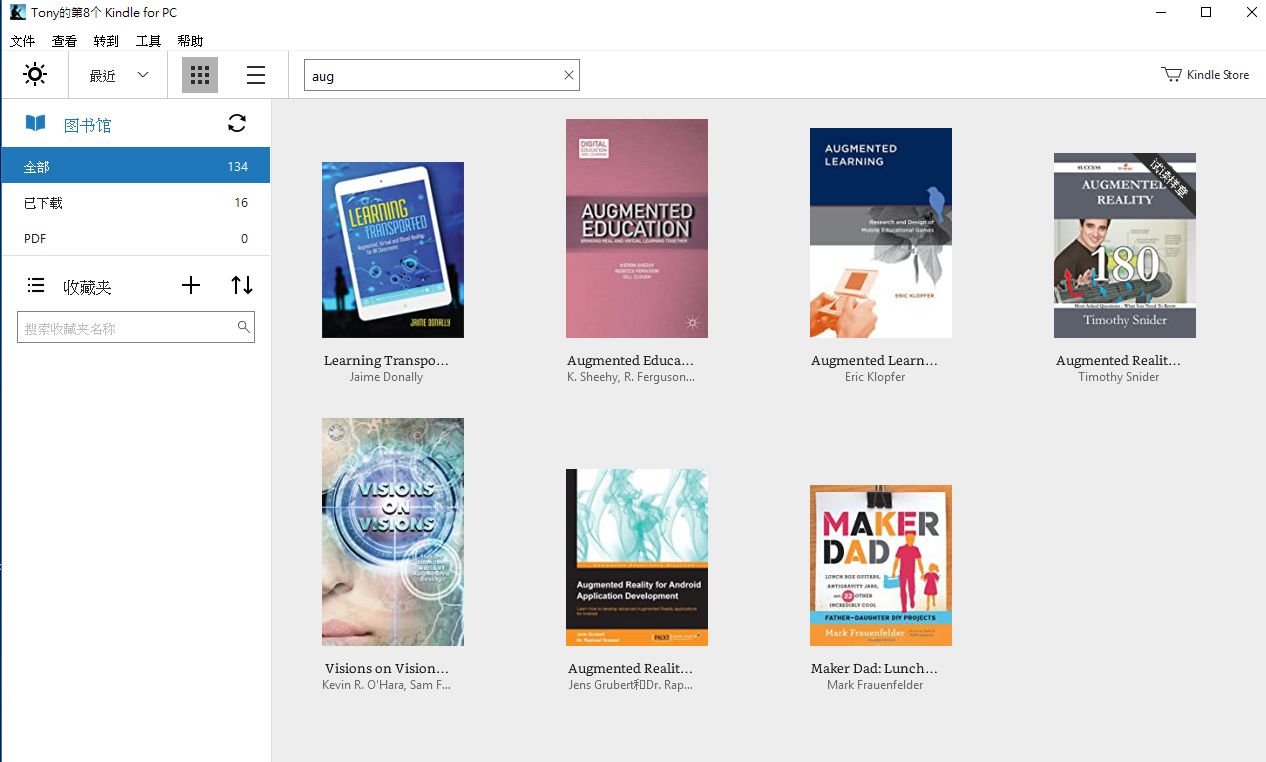
文末分享相關探究與體驗,還要繼續學習!
◎用iPad玩AR起手式!
◎AR You Ready?~擴增實境在中小學教育現場的應用與想像
◎校本規劃AR、VR探索學習實務
◎情境網絡主題探究課程發想~以德音社區共讀站為例
 我想努力做個剛剛好的「陪伴陪伴者」!
我想努力做個剛剛好的「陪伴陪伴者」!
作者:塾長 日期:2020-09-27 21:00
「開學」近一個月來,慢慢抓出自己的生活步調,而在這「不在校過教師節」的第一次,難免感受特別。記得當年第一次從教網歸建德音當自然老師,首次遇上「沒放假的教師節」,買了一台單槍給自己,那麼,這次想什麼呢?如果可以,我想努力做個剛剛好的「陪伴陪伴者」,也算是自己退休後的規劃。
努力想這「陪伴陪伴者」的心情,始自當年在病房照顧母親時,發現醫生護士們對於家屬的另類關懷與鼓勵。許多白天忙碌工作後,晚上再到醫院照護家人,總也還得打起勁,也需要被支持。接著探索凱比機器人應用,陪伴孩子為其主要功能外,我也想著可以藉由機器人提供新手爸媽相關協助,也是不錯的應用。再看回教育現場。從當年台東辭職、再回台北縣考取德音國小、借調教網中心開始(十年軌跡),除了寫教育電子報,喜歡拍拍走走、想想寫寫,「資訊融入教學種子學校」、「K12 數位網路學校教師研習」,都是屬於專案承辦與協助學校與老師們的角色。也進行策略規劃,期能幫助有心發揮教學專長跟科技應用的老師們。
老師,是孩子們除了家人外,最重要的陪伴者。現在,我也以身為老師過來人的角度,看想大家可能有需求、面對著問題,我有機會可以陪伴老師。再有許多時候,可以自由探索分享,也可以讓老師們隨喜選玩,一起提升滿足、創造價值。
以「陪伴老師們」的角度來看,我也期盼能盡心力試著減輕資訊組長負擔,他們是學校裡陪伴老師的陪伴者。同樣的,可以藉由協調獻策行政,包含局端到部裡,甚至大學、組織與企業,能找到支持老師教學發展的助力。
當然,我反問自己何德何能?妄想有這樣的權勢資源來出手嗎?當然不是。
任何能夠陪伴陪伴者的角色與機會,本身是建構在一個共通基礎相接之上:我們有相同的教育營運模式,有串接穩定的平台、工具普發與推廣,我當然沒有多大本事能耐,只是希望有一點這樣的心意,有先備前行經驗,加上後設思考角度,再串聯老師們協同互助,這是我有把握,現在可以做的。例如,我可以在上、放學一天之間,竄出在多個不同縣市、校園、業者,討論不同的話題(九月以來的實歷),從產業、官方或者學術界,包括現場親師生、還有老朋友跟同學,自己仍能以系統思考與本衷初心,開心促成對象之間媒合交互輝映。
我想建議「老師您自己」:能夠擔任陪伴學生的角色當下,也先找到各種助力能夠「陪伴你自己」,就像參與社群和研習,備課準備簡報、平台與活動,或科學玩具,都是為了讓我在陪伴孩子的時候,增加「超越我自己本來可以」提供的能量。這些科技輔具,這些科學玩具,還有許多線上資源與支援,這就像善御數位槓桿機會,為自己創造數位分身。
我本來也喜歡逛玩拍攝,願意分享,除了您隨喜使用,若再有一些想法回饋給我,會讓我更感激,或者我們真的可以一起來彼此邀請玩喔!先無所求而得自在,但是若有所求時,也認真玩真的。那麼,如果你在不久的將來,也剛好想起我,這樣一個戀舊、練就的老玩童,還是繼續學玩中,期待與您再會再遇,祝您教師節快樂。
PS:電視裡的畫面,也提醒我認真玩真的,將接續開展。

 iPad螢幕截圖與操作錄影設定
iPad螢幕截圖與操作錄影設定
作者:塾長 日期:2020-09-20 18:39
利用iPad鏡頭來拍照與錄影很方便,可以開展許多教學活動與主題學習任務,本篇介紹「輔助觸控與控制中心」設定,讓螢幕截圖拍照與操作錄影也可以輕鬆上手!由於這些設定無法使用MDM管理,所以可邀請老師或孩子們,統一進行設定,方便日後教學應用。
※螢幕截圖拍照
可以使用雙鍵齊按(Home+Power)來截圖,也可以設定於輔助懸浮鈕上:開啟「設定」裡的「輔助使用」→「觸控」,將「輔助觸控」開啟。
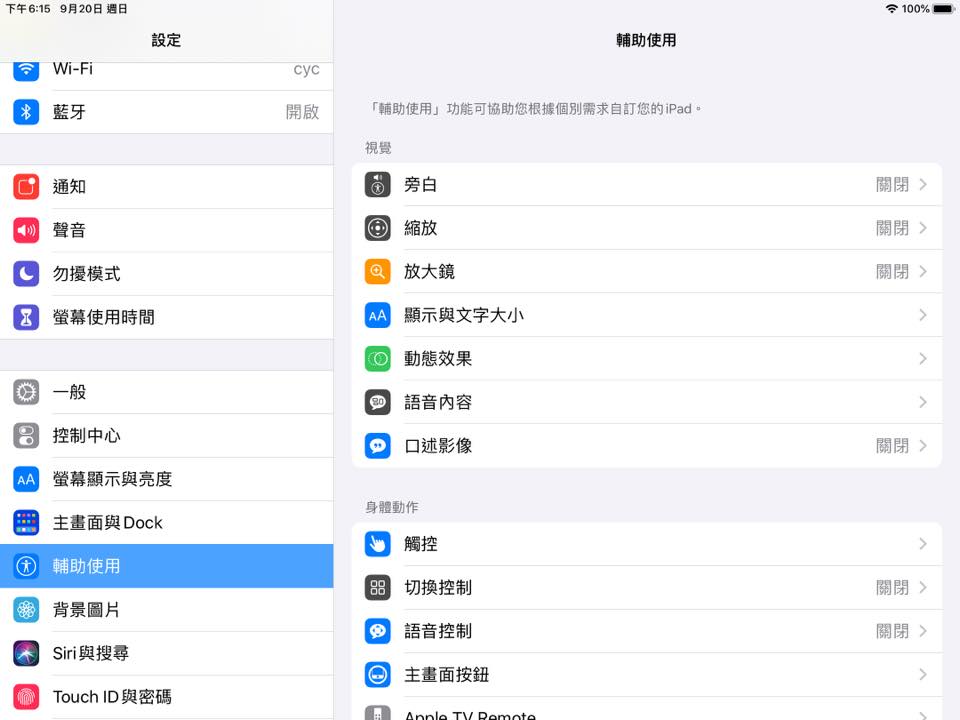 | 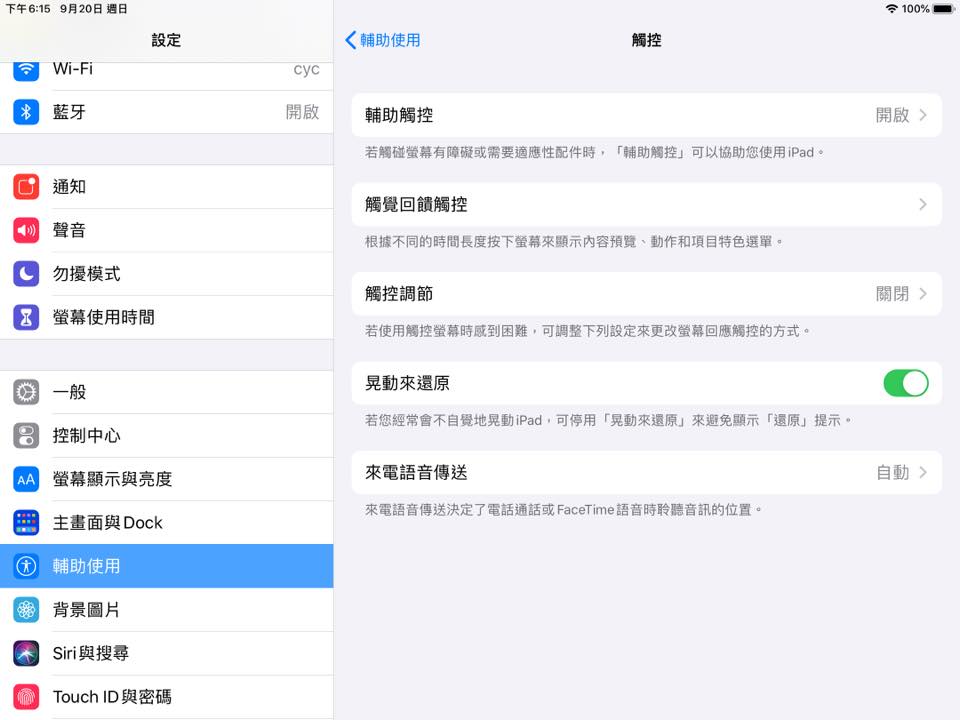 |
我建議可設定懸浮鈕「長時間按下」來「截圖」,以及「點兩下」,進行「朗讀螢幕」。
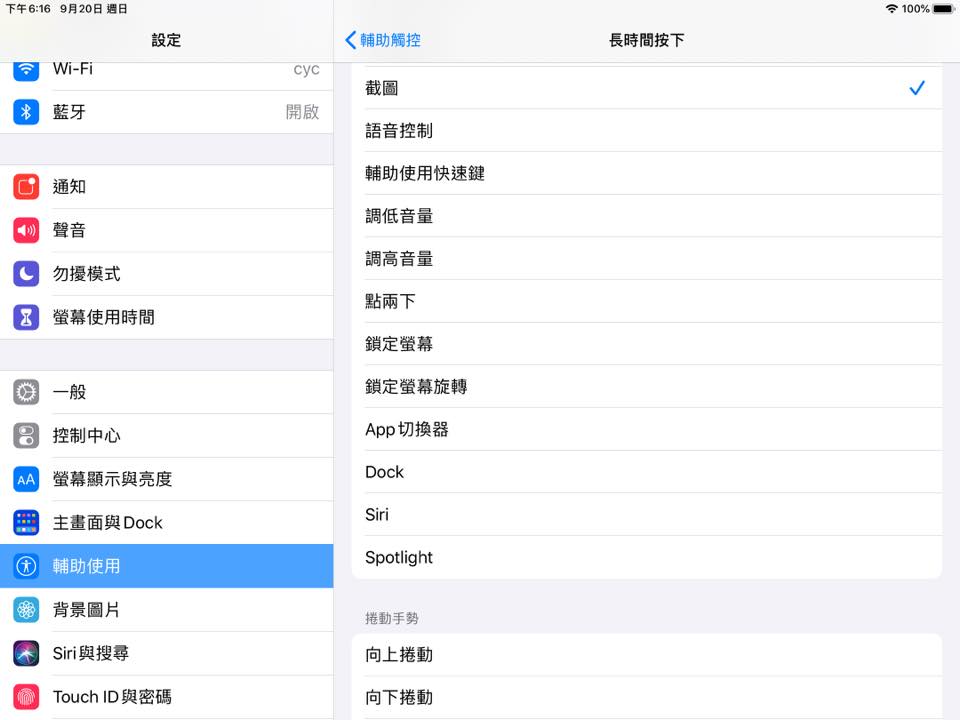 | 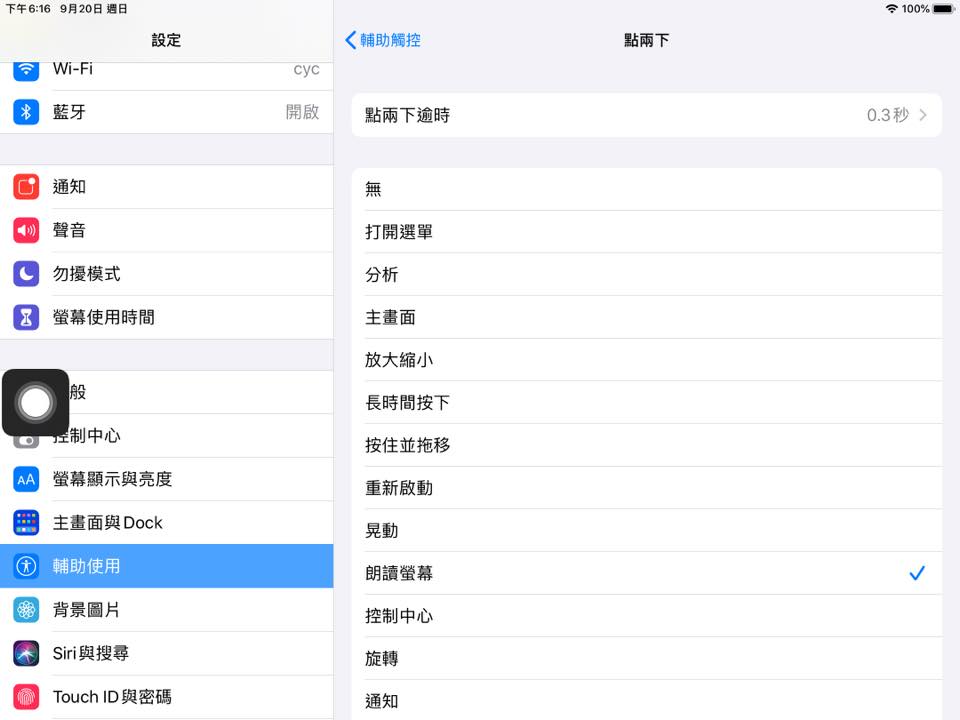 |
※操作過程錄影鈕
從iPad右上角輕輕滑下,可以看到控制中心有許多功能可開啟。本來沒有錄影鍵,我們可以開啟「控制中心」→「自訂控制項目」,將「螢幕錄製」加上即可。
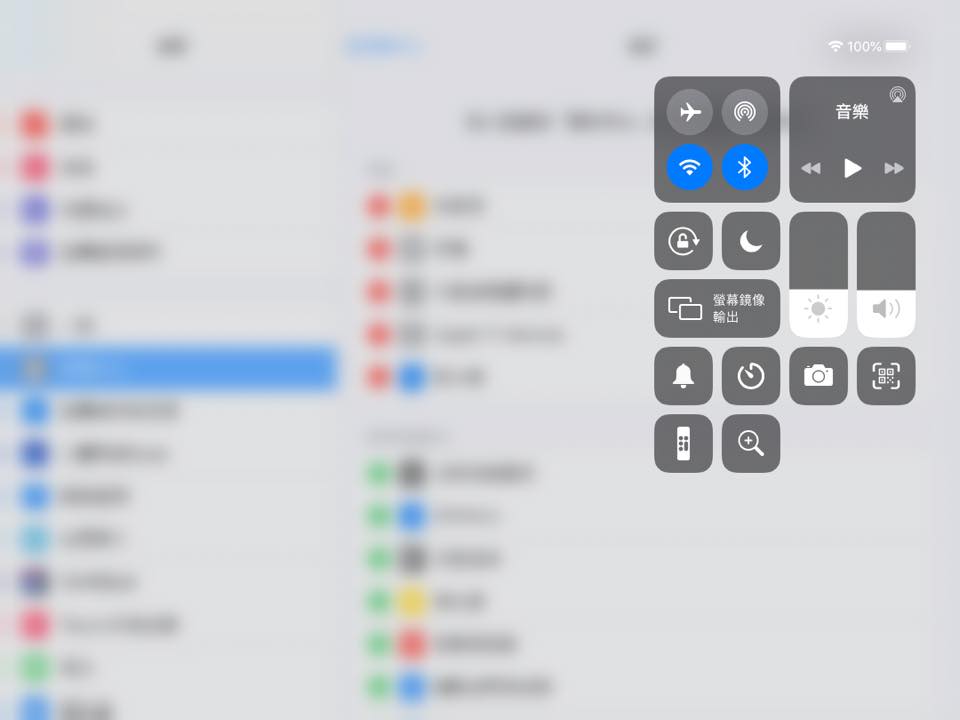 | 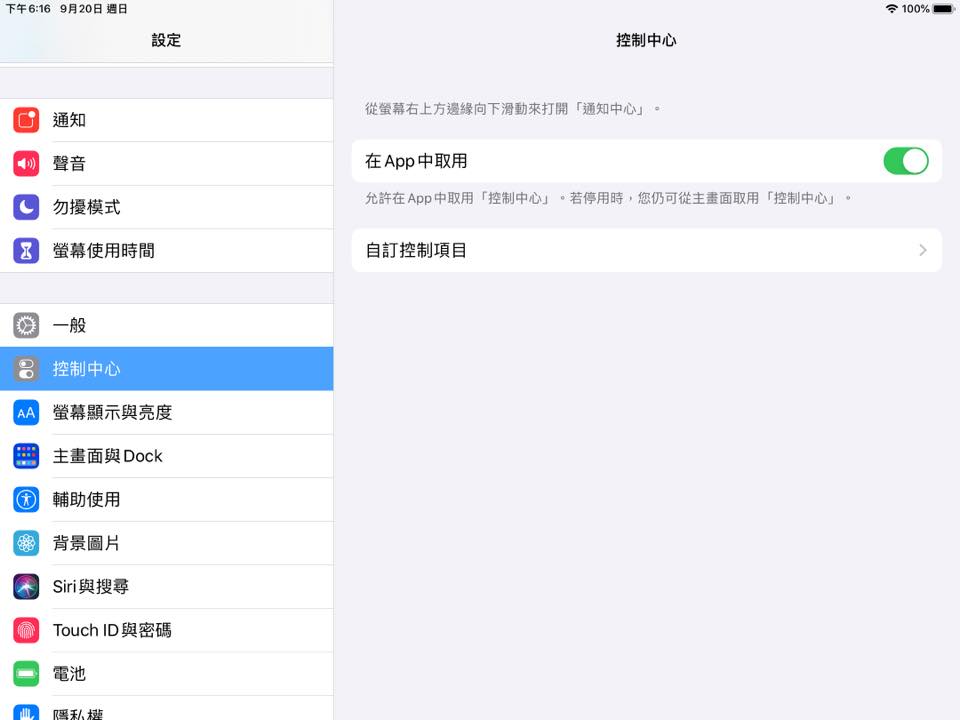 |
按下錄影鍵會倒數3秒後開始錄影,而壓住錄影鍵可以設定是否同步錄製聲音。此外,在使用Apple TV(或Letsview)投影時,是無法啟動錄影鍵的喔!
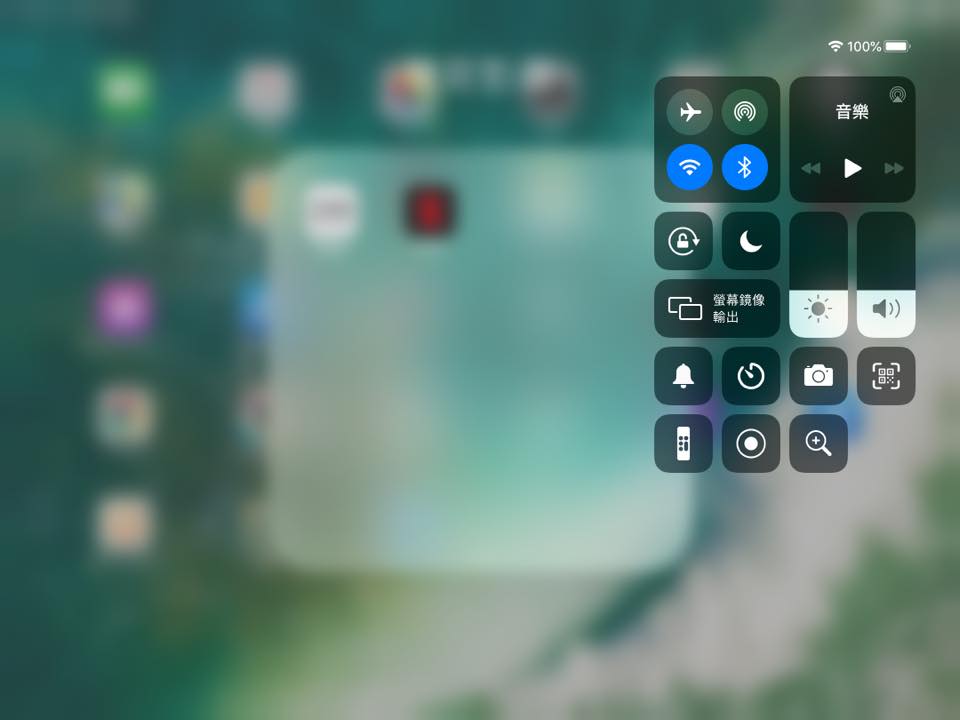 | 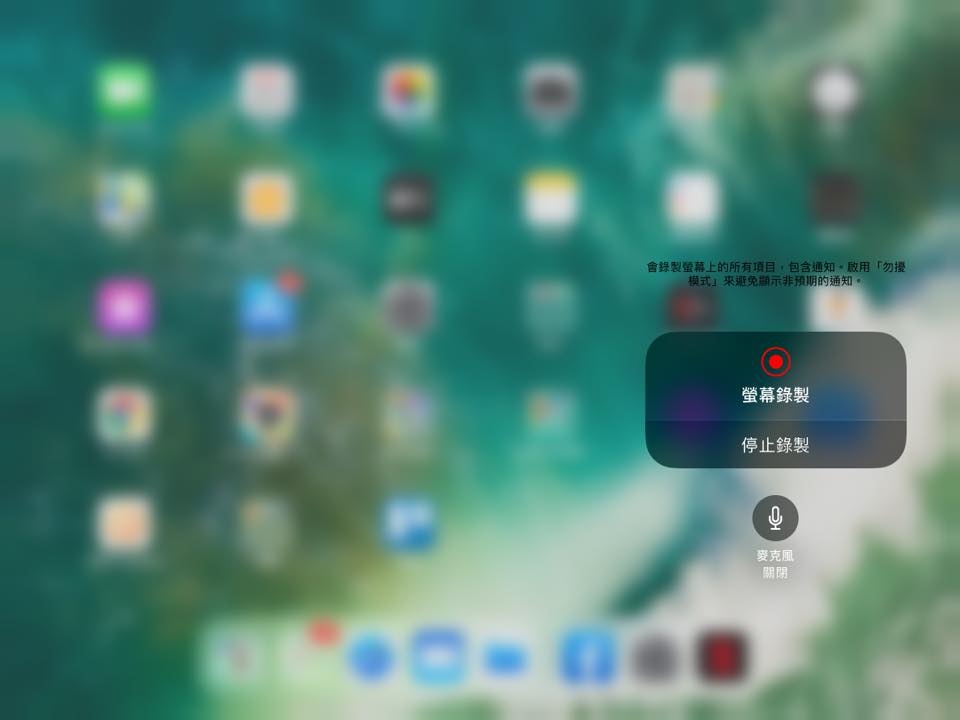 |
 iPad似書四書
iPad似書四書
作者:塾長 日期:2020-09-19 21:08
近日常用iPad閱讀,整理四個App並分享使用目的。
這是買英文電子書的主要閱覽工具,許多教育科技、行動學習的好書,電子版下訂即得,紙本版可能就得跨海寄上好一陣子。
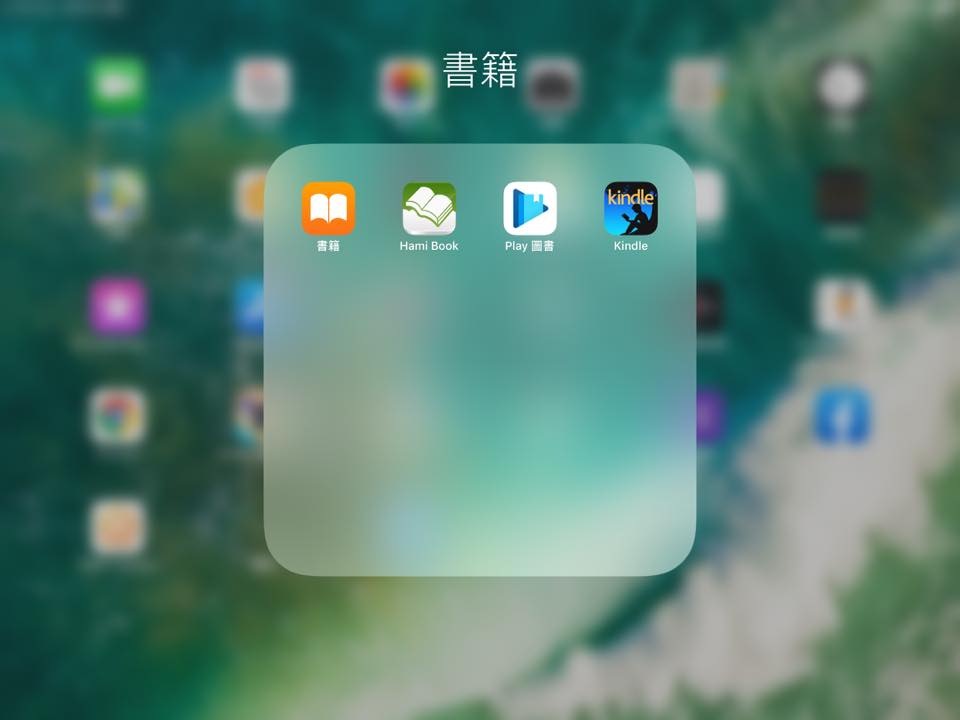 | 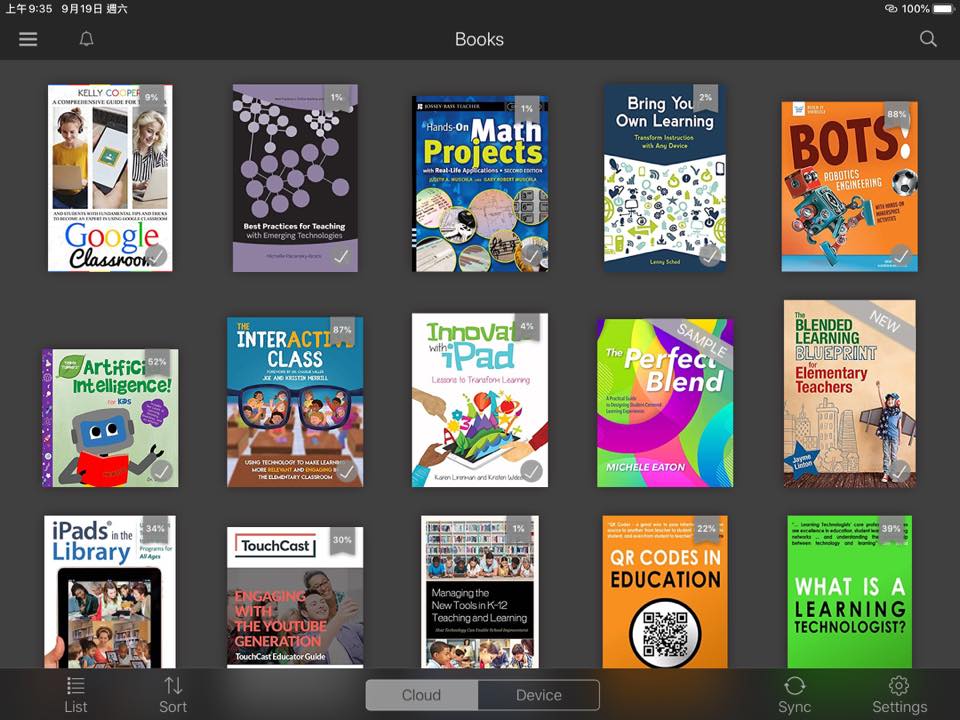 |
主要是買中文電子書 ,有需要時也和紙本一起看。
目前以月付方式訂閱,看雜誌為主,也可以下載離線瀏覽。
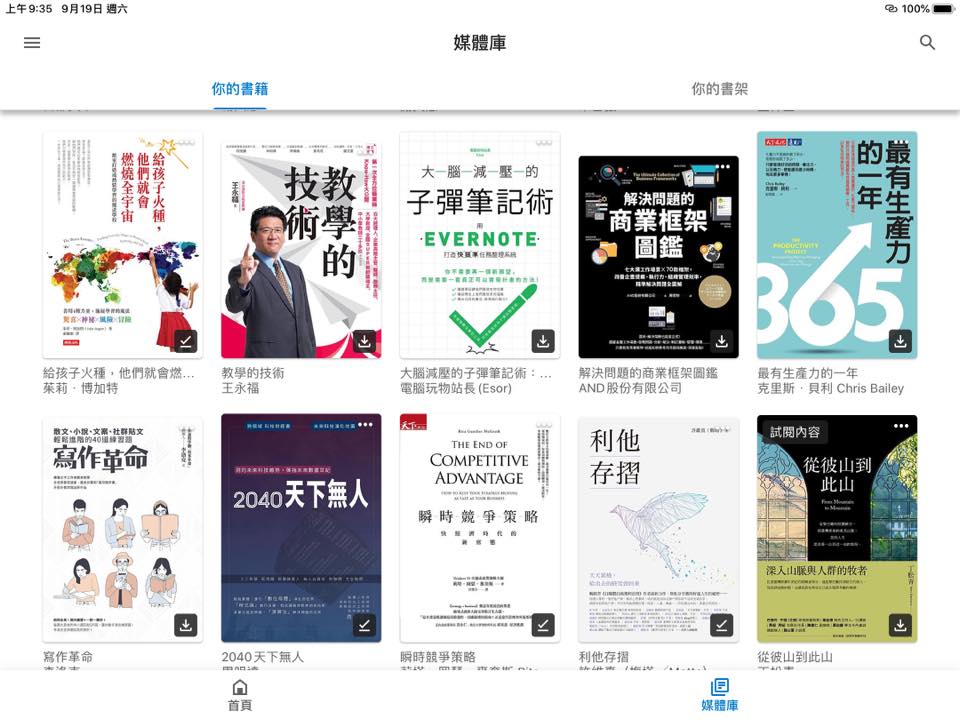 | 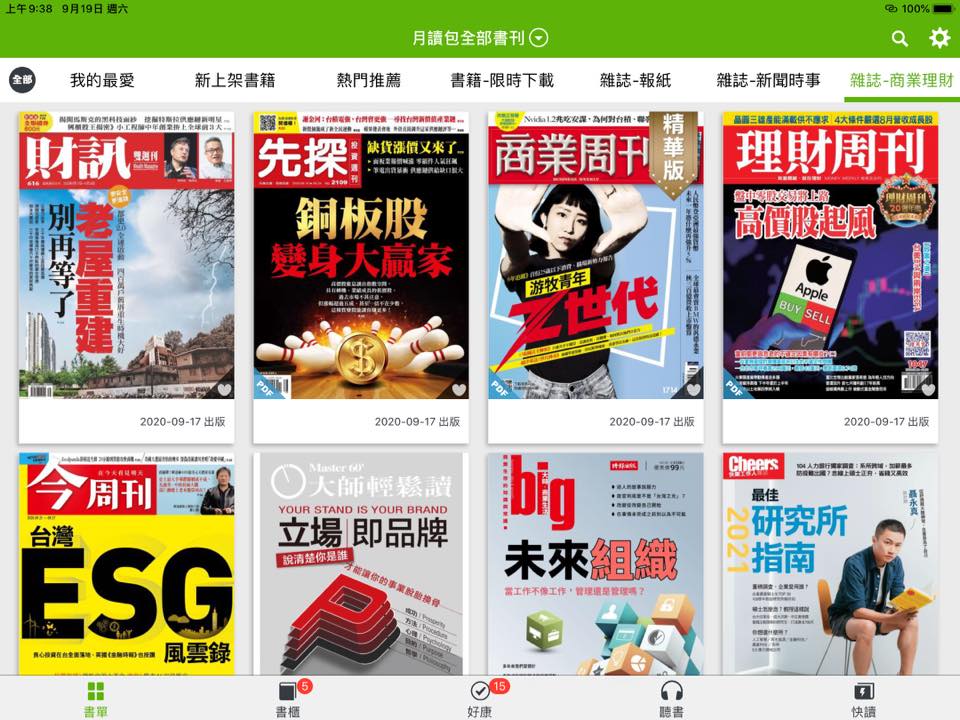 |
上述三個App,在電腦端也都可以利用軟體或網頁式跨載具瀏覽。
這是Apple公司專有,我沒有Mac電腦,所以都只用iPad來看。以前主要是將PDF檔由Google硬碟下載過來看,最近則是參加Apple Teacher時,學會使用Pages製作ePub電子書,可利用Apple Books閱讀,此外,這次還要特別介紹「人人可創造(Everyone can Create)」系列電子書,內容豐富精彩!
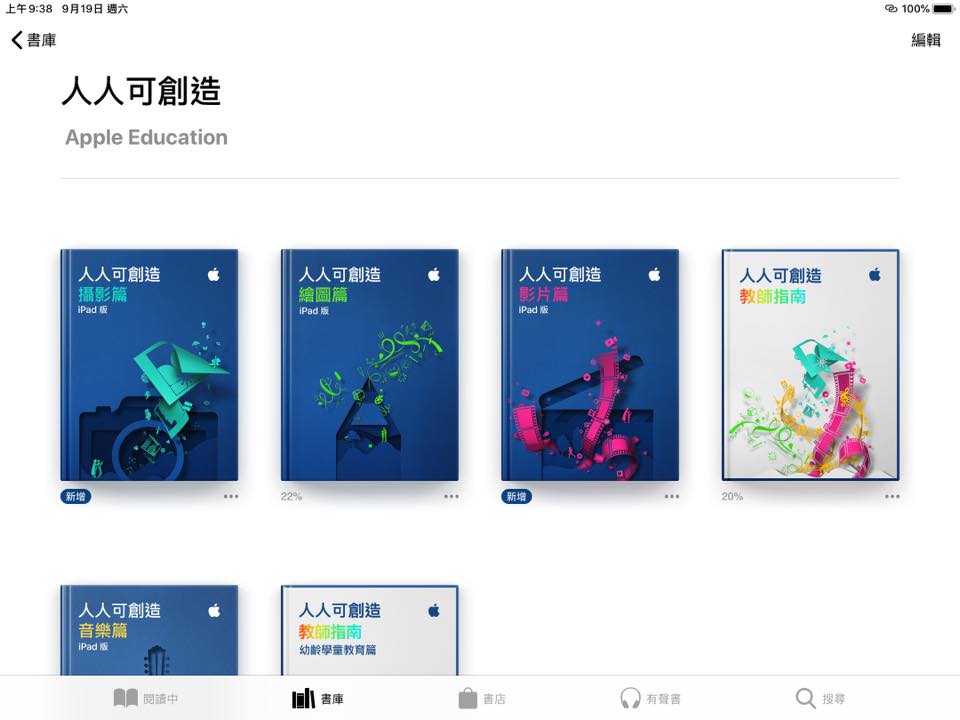 | 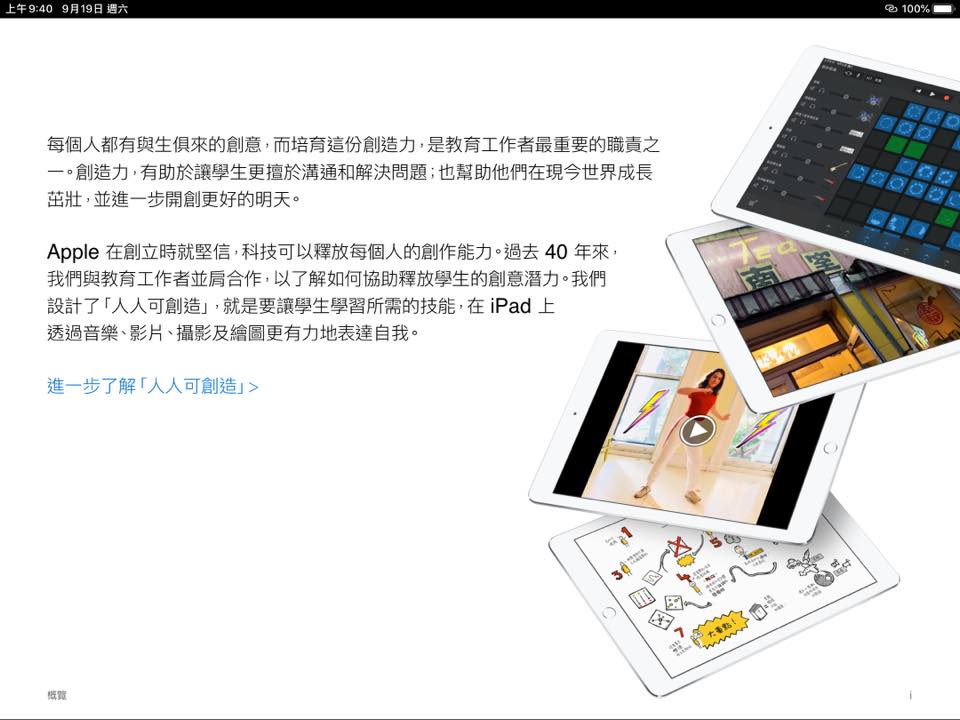 |
「人人可創造 (Everyone can Create)」主要有教師指南與攝影、繪圖、影片與音樂四大主題專書,特有的瀏覽方式操作說明如下:
1.字句上有淺藍色部分即為超連結,可開啟Safari瀏覽網頁或下載檔案。
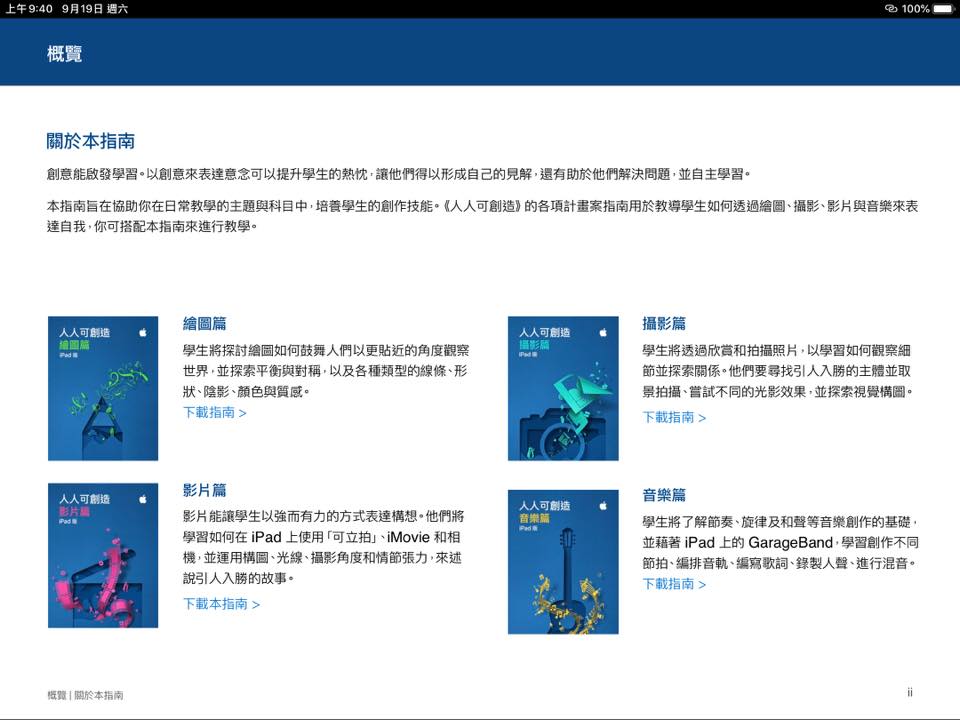 | 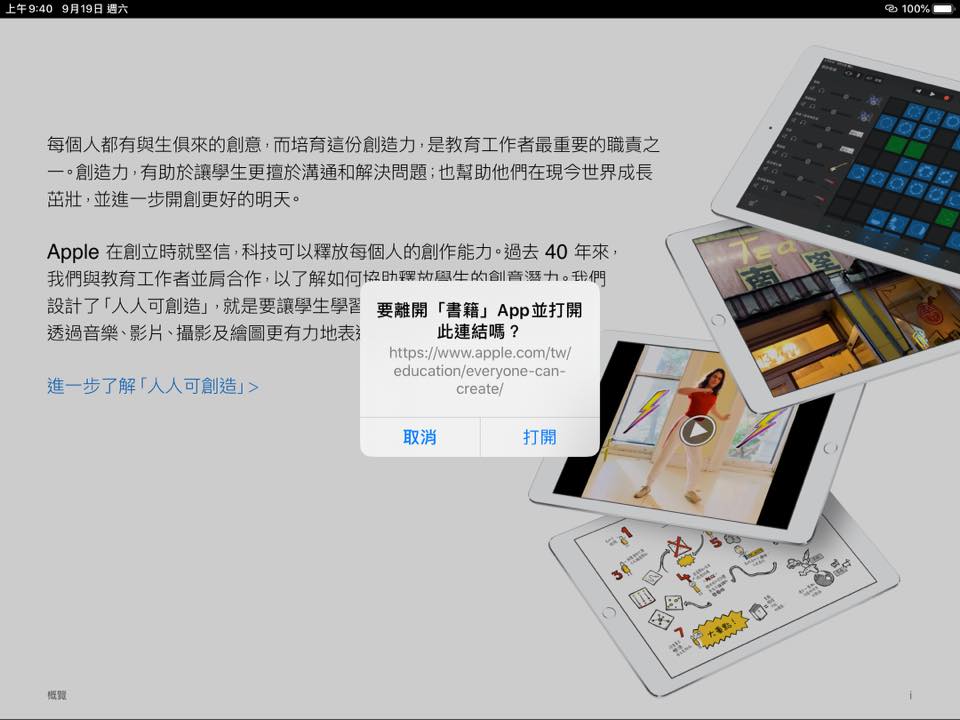 |
2.以教師指南為例,先說明主旨(1)後,分別介紹攝影(2)、繪圖(3)、影片(4)與音樂(5)四大主題。直接滑動內容主題藍色頁面,就分別跳到(2~5) 的章節,下方頁面在細部逐頁(有頁碼)介紹。
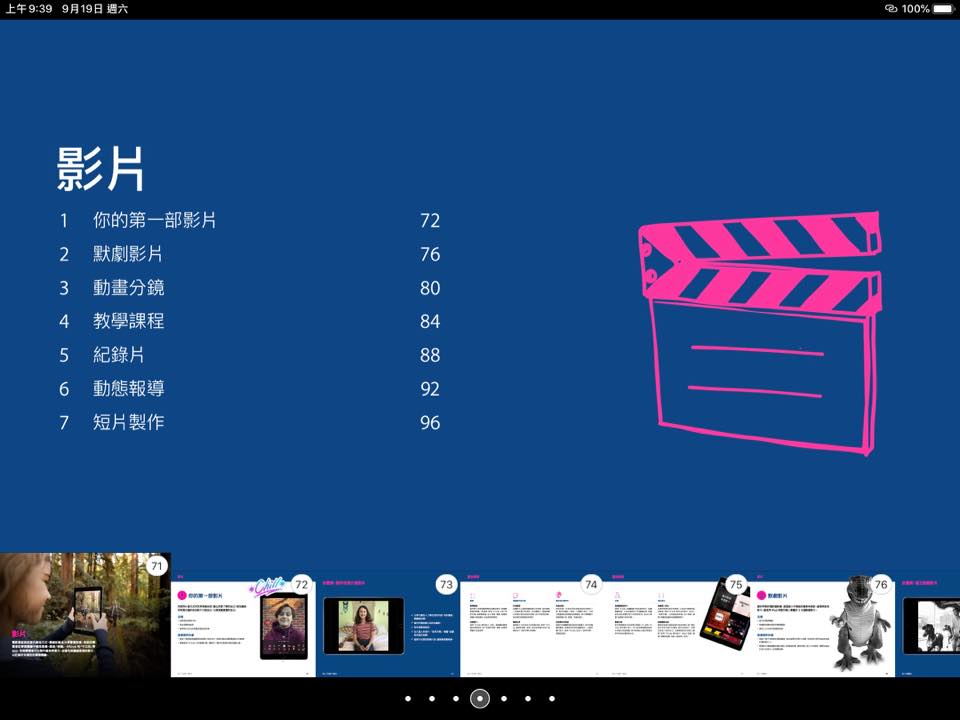
3.頁面中包含有小框內容的,可以在小圖上滑動瀏覽,也可以點選圖後就放大為全螢幕,繼續滑動後再關閉。
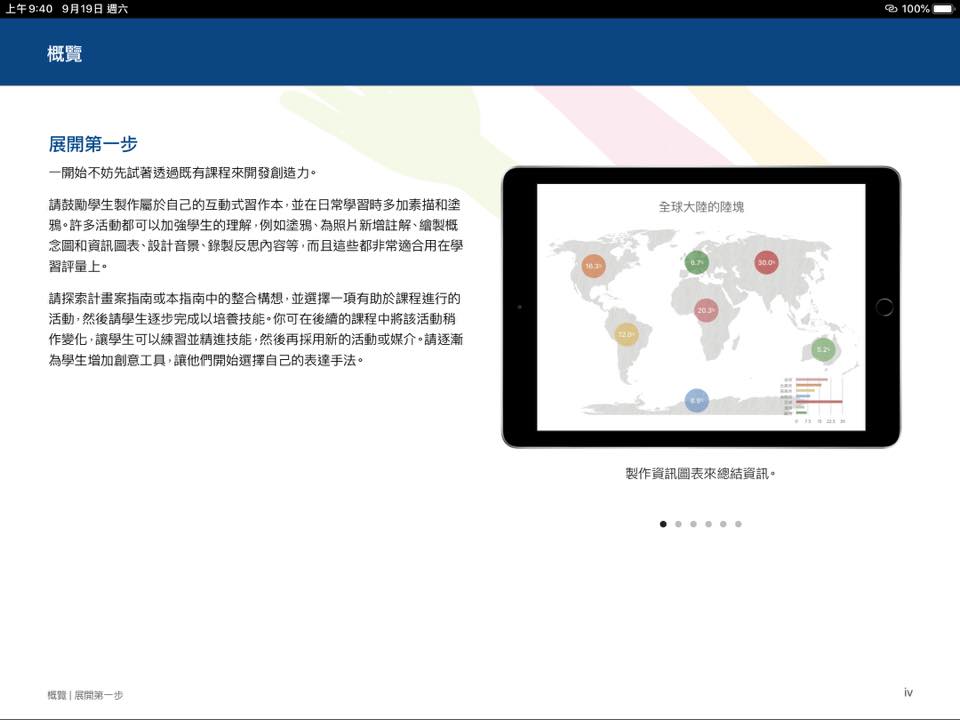 | 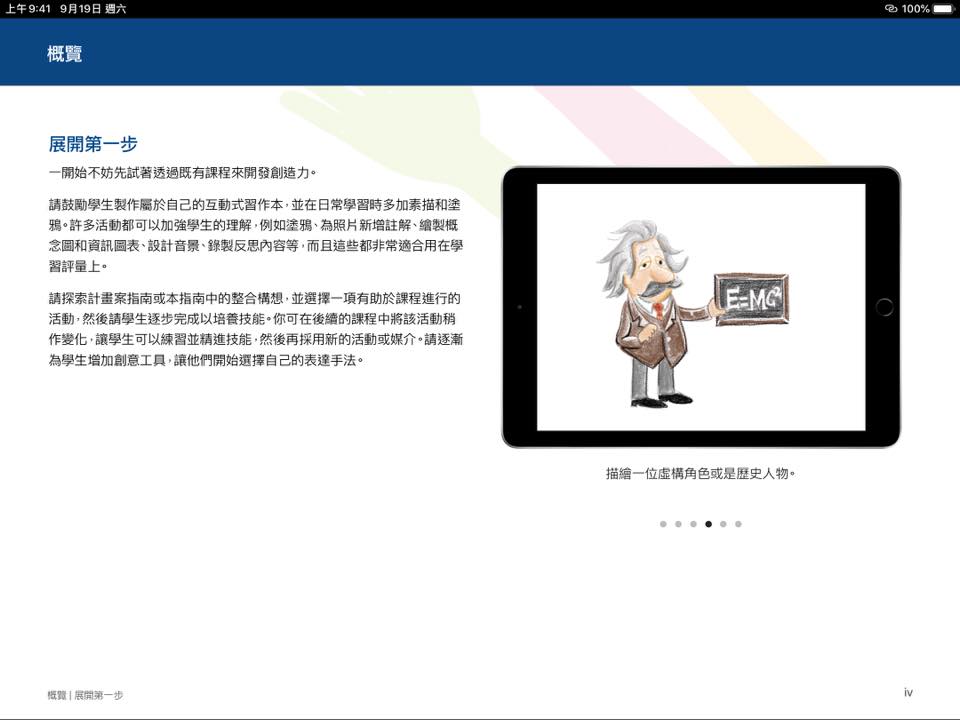 |
4.上述的放大圖,也可以兩指捏小後「塞回」框裡,操作起來挺有意思的!
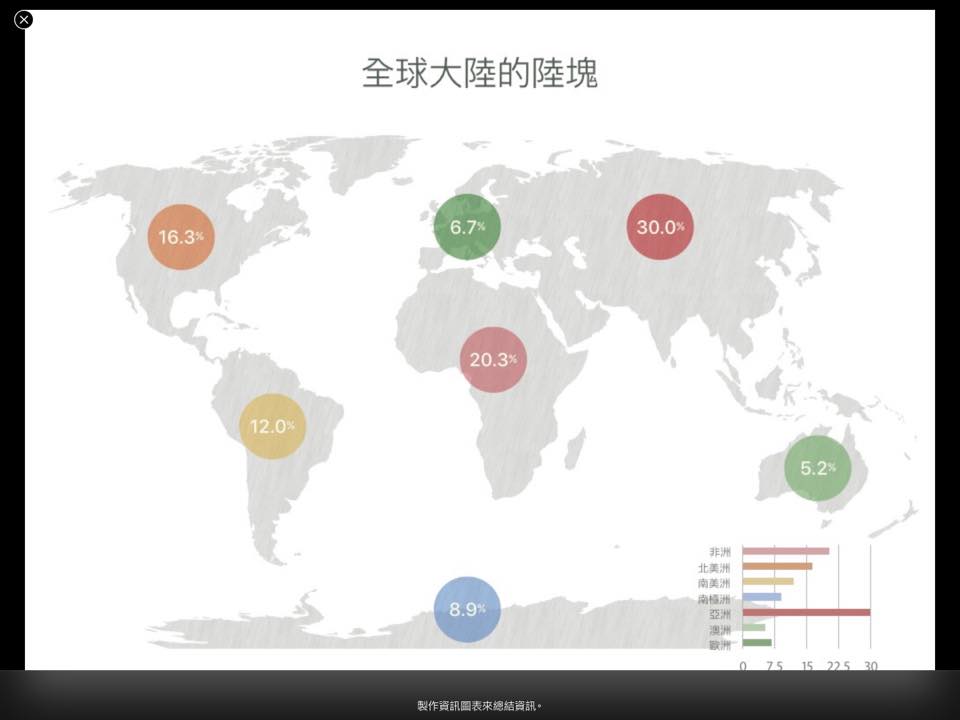 | 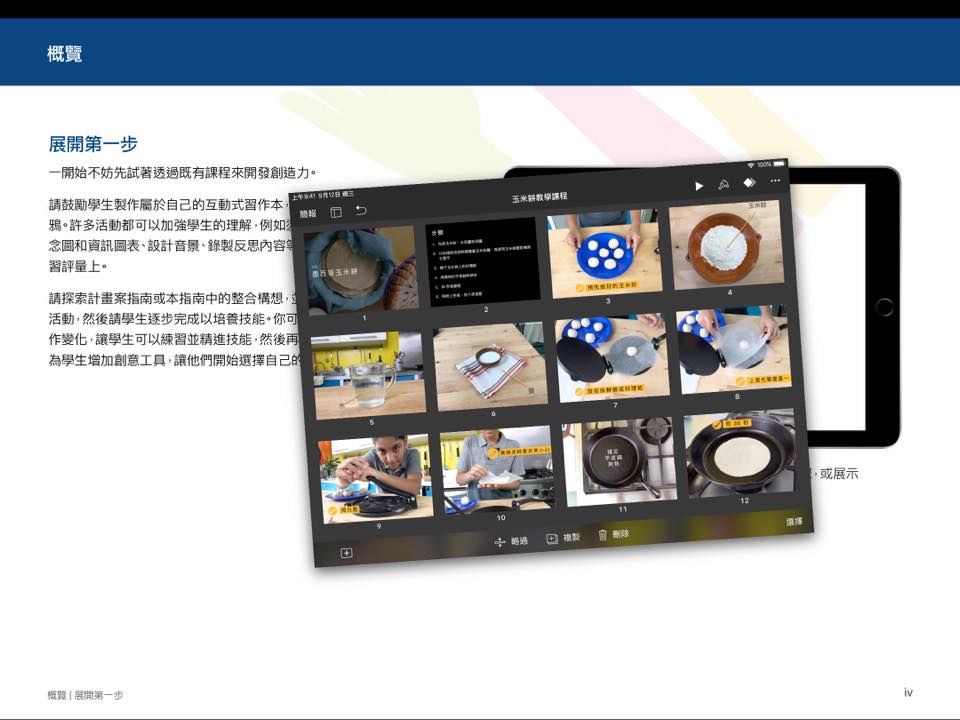 |
 十萬百萬個App唯你學用!
十萬百萬個App唯你學用!
作者:塾長 日期:2020-09-15 10:42
維基百科介紹App Store裡的App,截至2017年1月已有超過220萬個iOS應用程式。Sango Chen 也提及教育用Apps近二十萬種。那麼,若是今天有一節「小五康軒版自然」(年級、版本、進度可自由替換)課,你會使用哪一個App呢?
六月底曾介紹教育部師生暑假線上活動 ,其中的「教育大市集全國教育APP推薦徵集」,我有機會擔任評審見學,日前已公布得獎名單,這次有廿多件優良教案作品。每個得獎作品,都是作者老師們精心撰寫教學中運用該App的方法、心得與建議,並提供教案、學習單與活動成果,您可以從得獎名單中點選作品名稱來逐一瀏覽。
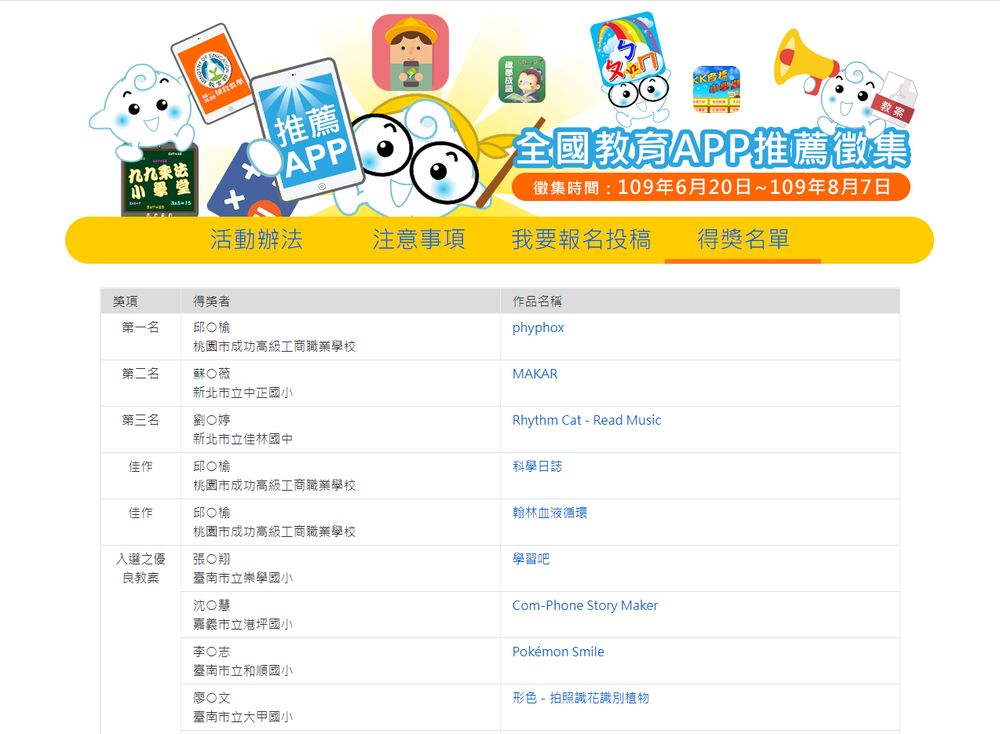
此外,在「教育大市集」教育APP專區 ,可利用學制 、適用學科與作業系統方式交叉查詢,或是以點閱數、下載數排序方式,找到歷來老師們推薦與撰寫的App使用教案,我大略粗估有超個一千份教案(包含同一個App有多位老師撰寫教案)。
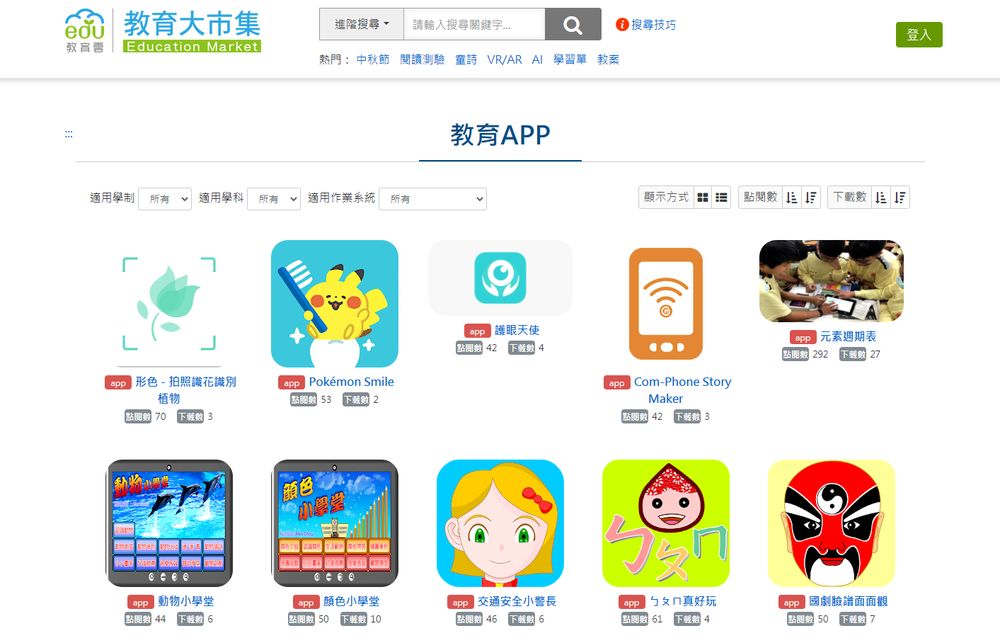 | 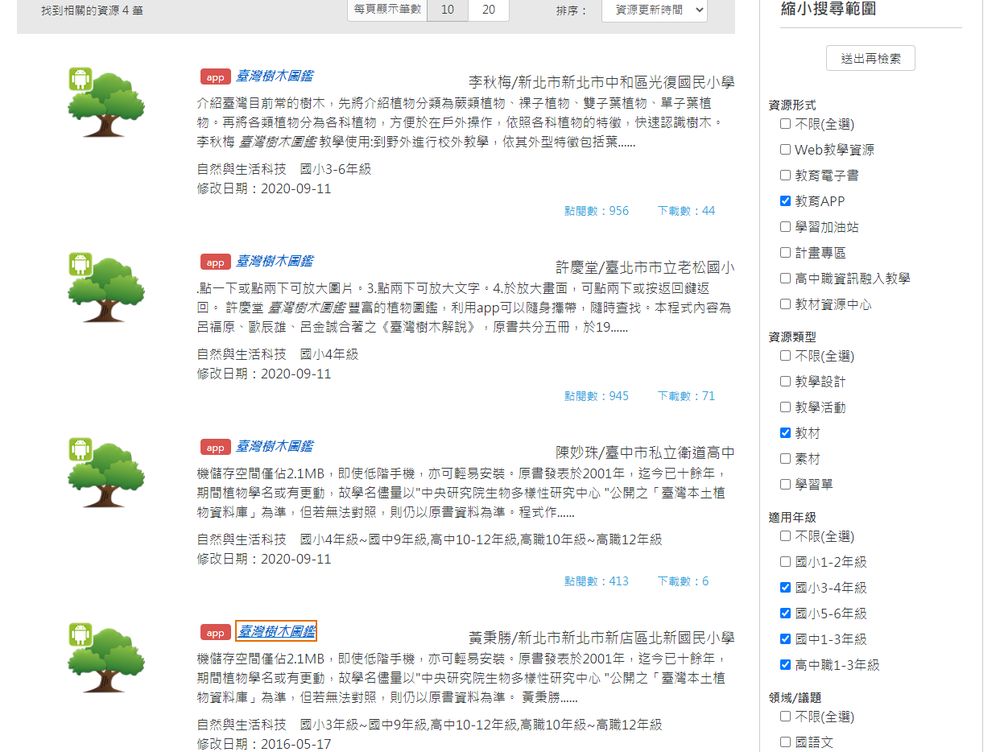 |
這讓我回想當年(總是戀舊而練就啊!) ,新北市教網中心2012年起規劃「新北市教學APP市集」,接著幾年參加教育部「縣市教育雲社群」專案,進而打造全國各縣市教師皆可單一帳號簽入之「全國教學APP市集」,大約三年專案推進,以「APP運用推薦與專文撰寫」、「APP教學使用微電影」、「主題式學習APP地圖」方式推廣全國,而後雖因時空背景人事因素而停止辦理,網站仍可瀏覽查詢,內容豐富精彩。相較於此刻前瞻計畫推行,多個縣市皆有落實於校本可運用之平板且以iPad為大宗,反觀當年「主題式學習APP地圖」於2017年初截止,iPad普及尚少,因而使用相關iPad App真的有限。不過,若以教學活動、學習任務執行來看,一定可以再找到合適且更適用的App喔!
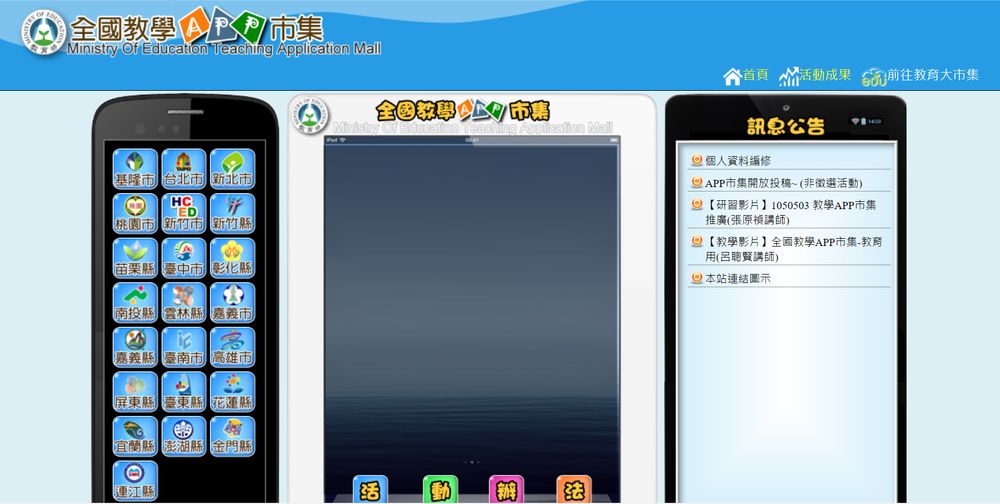 | 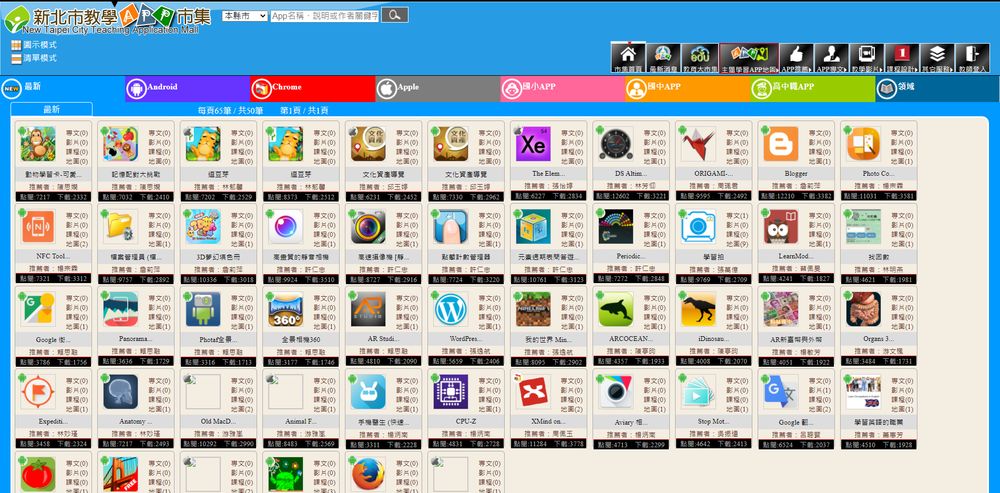 | 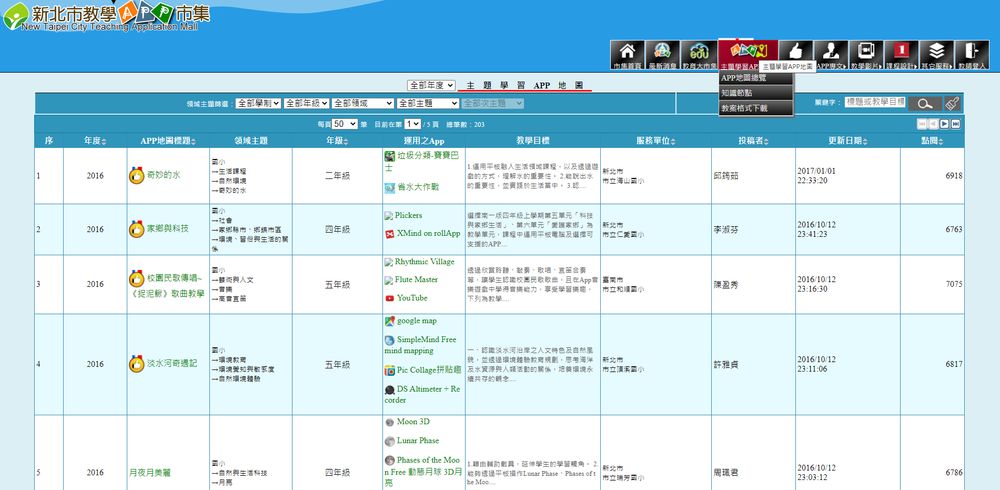 |
此外,也期待像「iPad Seeding Teachers / iPad種子教師 」、「iPad 應用與教學@Edu」的Facebook社群,都有為數達萬人以上的夥伴熱絡互動,或許由下而上,大家能自發於社群中實虛互動,可以網上貼文、直播,也有工作坊或研習實體交流,一齊分享「最近教學使用App推薦」也很好,可以一起分享交流玩,甚至有機會在社群裡促成協同教學、跨班、校與國際的合作學習呢!
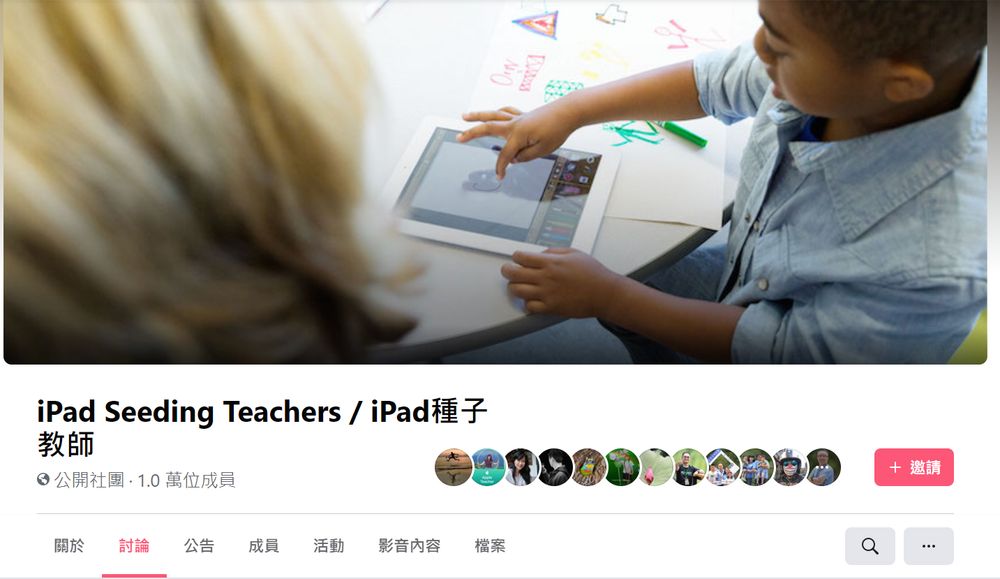 | 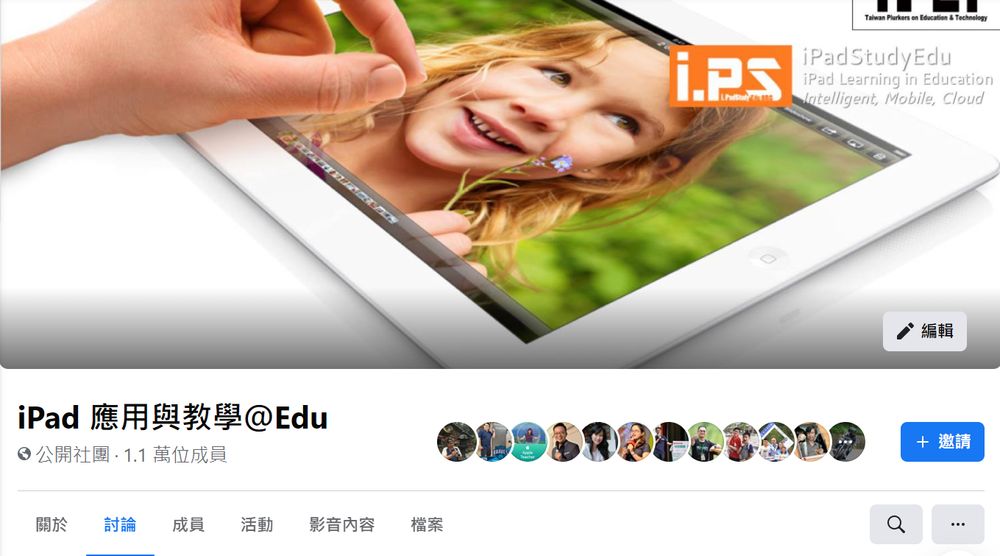 |
真心小小 合理的開心期待 :週五下午,每個老師收到下週上課進度可用的資源,也建置於自己熟用的數位學習平台上。繼續努力玩!
 iPad無線投影利器:Letsview!
iPad無線投影利器:Letsview!
作者:塾長 日期:2020-09-14 15:19
老師從單一iPad操作應用開始,我建議都先學會「如何將平板畫面投影到大螢幕?」。主要目的是展現老師手上載具畫面讓全班共看。若是學生小組、個人有iPad,就能示範操作,此外,還能利用課堂App ,投影選定的學生iPad畫面。
以iPad無線投影為例,可以購買Anycast或者Apple TV硬體(約1000~6000元),或是新北市班級教室也有買mirroring 360軟體(但科任教室無),可參考呂聰賢老師「Mirroring360 手機平板畫面投影到電腦螢幕」教學。

這次介紹「Letsview」免費軟體,以iPad操作而言,與投影到Apple TV一樣,無須安裝App即可投影最為方便,尤其最近在各校分享,兩小時左右仍能穩定連線(有時是遇到筆電休眠,哈哈)。同時,「Letsview」的投影是呈現於電腦中,可以畫註、錄影,也可以將iPad與電腦簡報、網頁、電子書一起呈現,不像硬體投影需要切換視訊來源。此外,還可以利用雙螢幕方式,結合OBS ,製作呈現iPad畫面的數位教材或進行視訊會議。
無線投影,我們多要注意:這必須讓iPad和電腦使用相同網段的無線網路,若是使用筆電應該沒問題,而使用桌上型電腦、有線網路者,我利用USB無線投影棒(大約200~300元),讓PC也採用無線上網即可。不過,這次我在家裡使用有線網路電腦,是從家裡AP拉出來的連線,也可以連接投影喔!請參考右下圖為「乙太網路」:
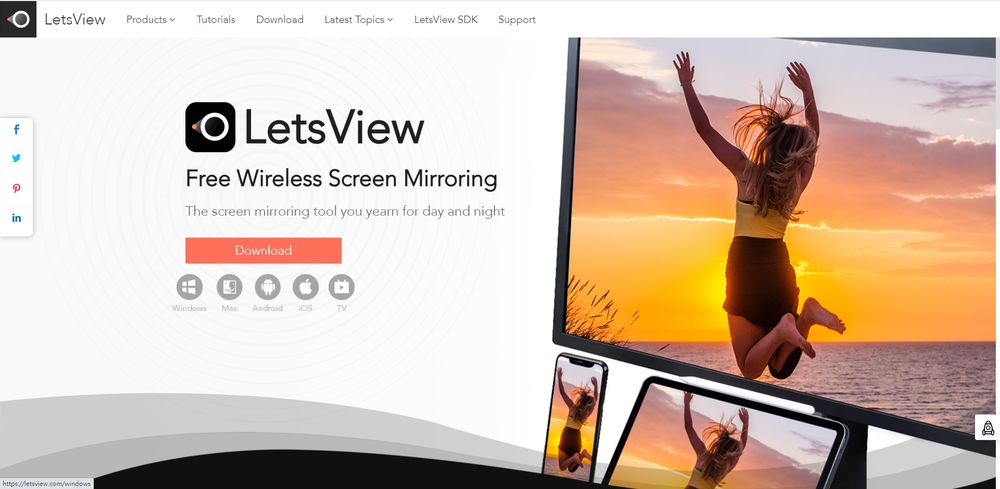 | 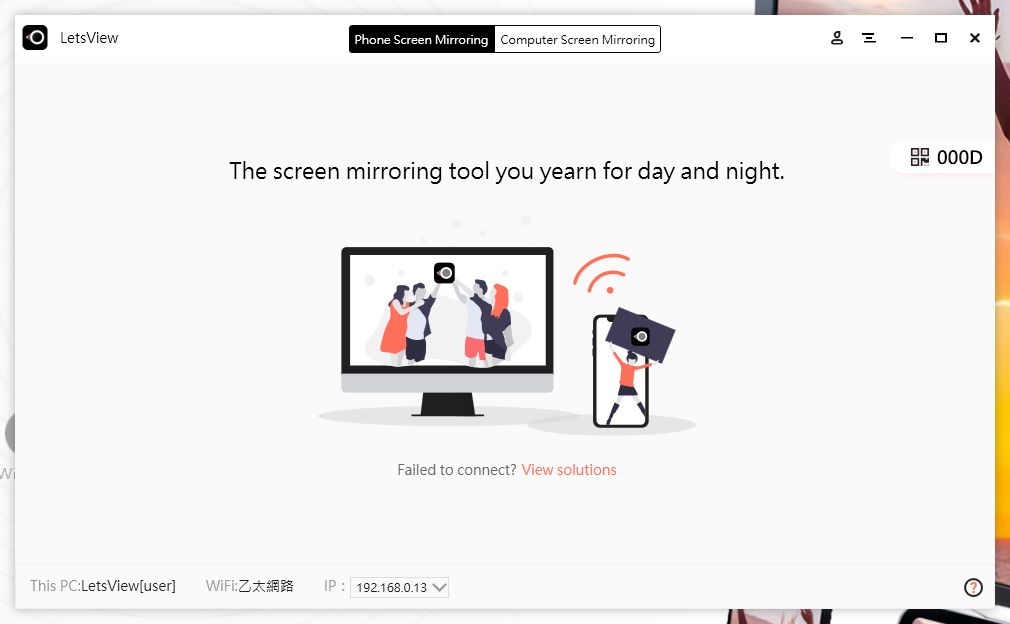 |
iPhone投影:
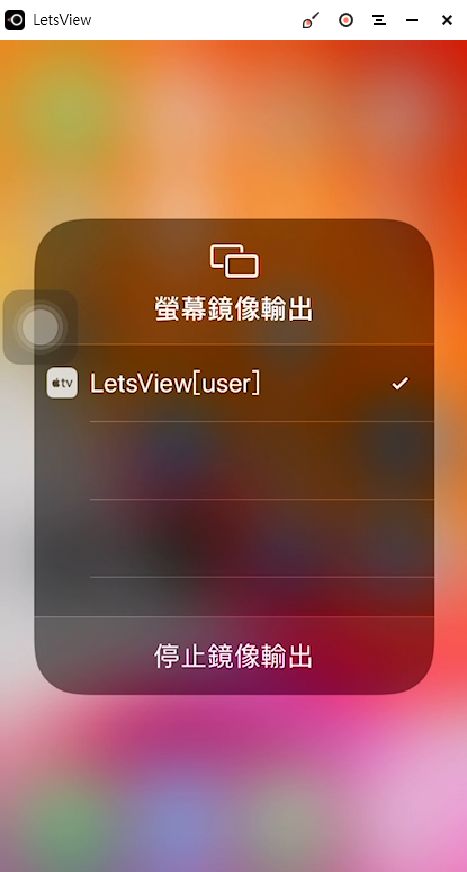 | 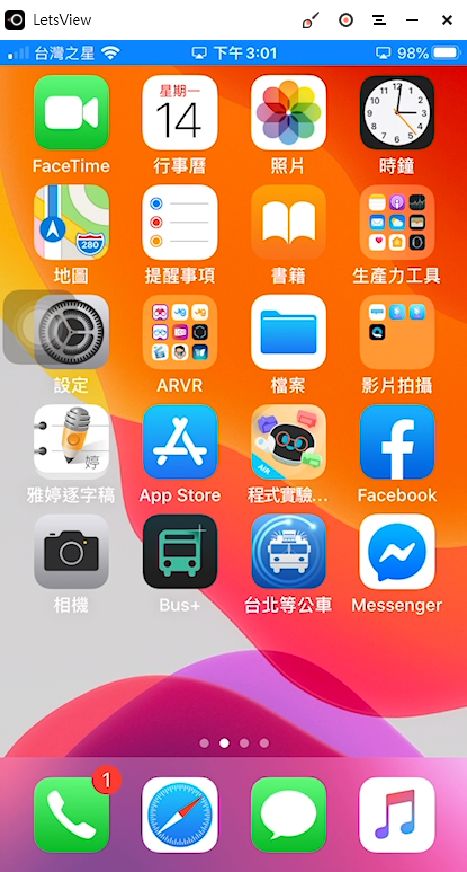 |
iPad投影:
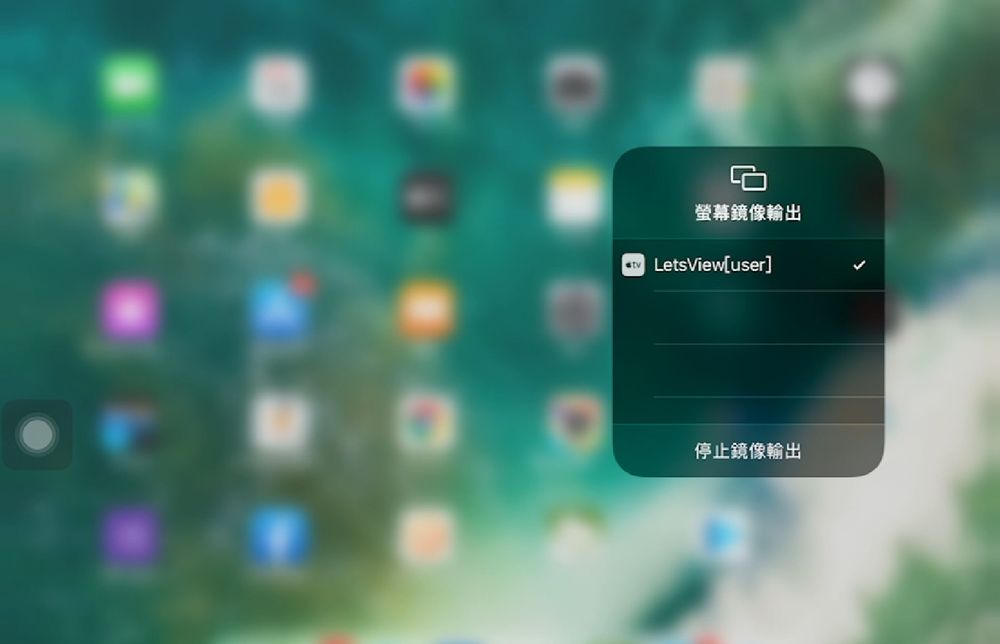 | 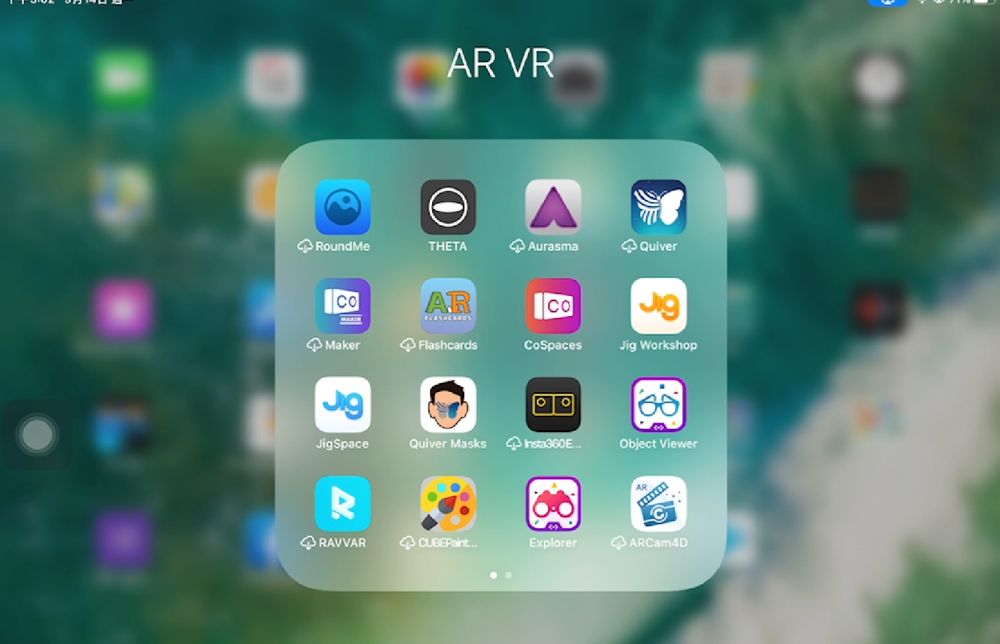 |
若是Android手機或平板,則需安裝「幕享」App來連線投影。
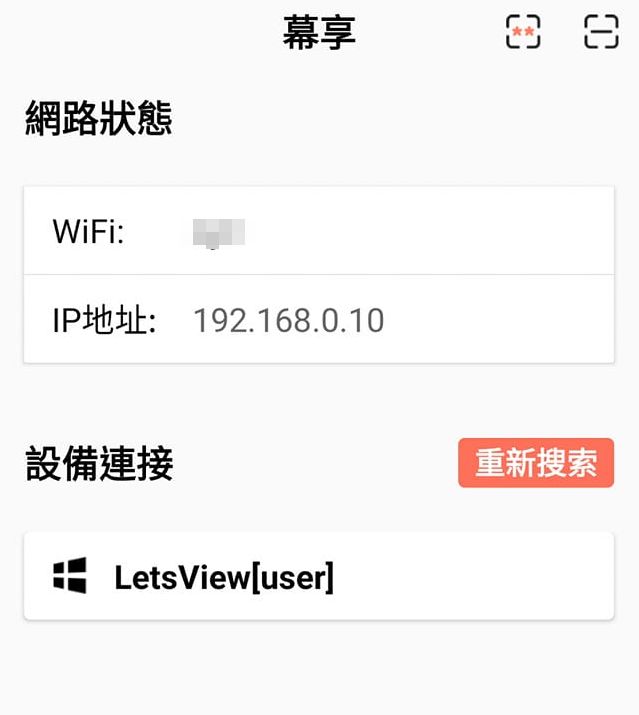
 初探校本iPad導入教學應用行動
初探校本iPad導入教學應用行動
作者:塾長 日期:2020-09-13 15:12
開學前週備課期,陸續請益北市南湖小、新北成福小、崇林中,再參加Apple Teacher研習,努力準備以協助多所新北國中小學,進行全校iPad導入研習。回想自己從當年Android「一板入魂」,到上學期末德音的親歷經驗,也配合目前全新北iPad普發設備進度,提供學校校本層級全面導入iPad於教學應用,給予相關建議。
 |  |
以下野人獻曝整理:
※研習前準備與結果簡述:MDM 、App安裝、場地、流程討論
最早是兩個月前約好的,我先利用Line與校長討論學校狀況與預期研習目標,到了研習前一週,先到學校與教務主任、資訊組長交流,一齊利用MDM下載與安裝App,也對研習場地加以了解。其他學校大同小異,在當天我都使用該校的iPad,組長都已安裝好準備使用的App,同時現場無線網路都設定完備,最多一次180台上線,還完成一個班群約30台(該校已設定多班)的課堂喚起展示。
場地都是筆電、單槍,我利用「Letsview」投影iPad於電腦中,可以和網頁、簡報同時呈現。大約2~3小時以大演講方式,每人或2、3人一台iPad實作體驗方式進行。若有一天研習的,下午利用電腦教室實作相關平台(學習平台、AR、VR、心智圖等),我突破自己一次跑三間電腦教室輪流解說的鎖,哈哈。
※研習主題
1、校本iPad
簡單說明新北前瞻計畫,選配iPad原則與現況(因為老師們拿到的都是未裝皮套的iPad,也藉機提醒大家謝謝組長的勇氣,並請大家耐心等候)。
觀察現場領取、歸還iPad流程,提醒大家「這麼多iPad如何來到現場?日後老師們自己在校內可能的借用方式」,學校應研擬設備保管位置、管理人、借用辦法,借出與歸還流程、檢核確認方式。App的安裝,都需要資訊組長利用MDM處理,學校也可以訂立申請App安裝辦法。
我提出若可能....,四、六年級教學先使用。原因為新學年開始,師生班底熟悉,而導師一節一份進度,可以學年共享教學資訊,先練習與班級活動、評量互動的App。若科任則是一個進度多班,也有更多學生可以接觸iPad應用,此外,若能由資訊教師介紹孩子們iPad基本操作與學校使用規範也很好。
可以的話,先讓每位老師都熟悉基本操作,測試使用班級電腦投影iPad。有意教學使用的老師,可利用家長日介紹教學規劃。
2.本體操作與設定(這些日後繼續錄製解說影片)
觀察iPad本體各按鈕、鏡頭、麥克風、喇叭接孔
無線,藍牙連接
展示Letsview與Apple TV的連線投影示範
鏡頭與螢幕拍照、錄影(收音)
畫註與套索
設定功能,輔助觸控,長按拍照,點兩下朗讀
螢幕桌面手勢視窗分割
App檢視,切換,浮動
Dock,桌面整理
輸入:語音、手寫、鍵盤(分裂與縮小鍵盤練習)
同鍵選項滑動
雅婷與Google文件
投影,課堂,Airdrop
語音備忘錄,Apple Pencil
3.Safari
搜尋輸入
動物AR呈現
網頁連結、新分頁、建立書籤,存檔,分享,捷徑
截圖註記(Skitch)
雙視窗編輯
備忘錄或Pages
圖文複製筆記
備忘錄,打字、相片、畫註、語音備忘錄
推薦網站:App徵選、Apple Teacher、學習吧、呂聰賢老師
5.學習建議整理 (學習吧)